Не работают уведомления вконтакте на андроид – причины и пути решения — VKHelp — Хайп
причины и пути решения — VKHelp — Хайп
VKHelpПоможем подружиться с социальной сетью 😉22 марта

Мобильная версия ВКонтакте для Android довольно удобна, но иногда и с ней случаются неприятности. Один из самых распространенных багов – отсутствие push-уведомлений о входящих сообщениях, лайках, репостах, подписках и т.д. Особенно часто такое случается, когда мобильный клиент давно не открывался.
Уведомления ВКонтакте на Android не приходят по нескольким причинам. Это могут быть неправильные настройки в самом приложении соцсети, отключенные push-уведомления в системных установках, ограничения режима энергосбережения и другое. Основные причины проблемы и пути ее решения собраны в этом материале.
Неактивные настройки приложения
Если уведомления не приходят – в первую очередь нужно проверить настройки мобильного клиента для Android. Посмотреть их можно, нажав меню (обозначено шестеренкой) в верхнем правом углу. «Уведомления» идут первым пунктом. Там отображаются настройки для всех типов сигналов: входящие личные и групповые сообщения, лайки, репосты, комментарии, записи на стене, запросы в друзья и т.д.
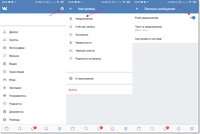 Параметры Push-уведомлений в официальном клиенте ВК
Параметры Push-уведомлений в официальном клиенте ВКВыберите нужные вам пункты и проверьте, чтобы параметр «Push-уведомления» был активен для всех интересующих типов. Там же можно настроить фильтр и вид отображения входящих: от кого, и в какой форме (имя и текст, или только имя) показывать сообщения.
В альтернативном клиенте для Android, Kate Mobile, параметры устроены схожим образом. Нажмите в верхнем правом углу символ с тремя точками, выберите «Настройки», затем «Уведомления». Посмотрите, установлен ли переключатель «Push-уведомления» в активное положение.
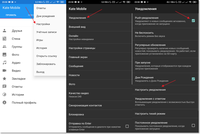 Параметры Push-уведомлений в клиенте Kate Mobile
Параметры Push-уведомлений в клиенте Kate MobileОтключенные push-уведомления в системе
Если предыдущий вариант не касается вашего случая (все уже включено, но пуши не приходят), нужно проверить активность программы в системных установках Android. В стандартной системе они находятся в подменю «Приложения и уведомления». В нем вы найдете клиент ВКонтакте или в числе последних, или в пункте «Показать все…». Откройте установки программы и убедитесь, что ползунок в соответствующем меню стоит в положении «Включено». Там же можно посмотреть (и задать) вывод пиктограммы входящего сообщения в строку индикаторов.
Если все включено, но входящие не показываются в шторке, стоит также просмотреть пункт «Передача данных». Убедитесь, что переключатель «Фоновый режим» установлен в активное состояние. Если нет, переключите его, чтобы программа могла связываться с интернетом, даже когда она свернута в фон.
Системные параметры пушей в чистом Андроиде
Ниже находятся индивидуальные установки для каждого вида события. Те из них, сообщения о которых не приходят, но нужны, должны быть в активном состоянии. Если нет – исправьте это, переключив все как надо.
Системные параметры пушей в MIUI
Ограничение активности приложения ВКонтакте
Ограничения активности программ – это больше особенность MIUI, актуальная для Xiaomi. В этой системе механизмы управления энергосбережением отличаются от таковых в стоковой ОС Android. Они серьезно переработаны в угоду гибкости конфигурации и контроля со стороны пользователя, но побочным эффектом этих доработок может становиться отсутствие всплывающих месседжей от некоторых приложений.
Для проверки ограничений активности перейдите в меню «Питание и производительность» в системных настройках. Выберите подменю «Контроль активности», найдите в списке приложение ВКонтакте. Проверьте, какой режим выбран. Особо часто мешают показу уведомлений «Жесткое ограничение» или «Мягкое ограничение». «Умный режим» тоже страдает таким, когда устройством активно пользуются, запускают много программ.
Управление энергосбережением и активностью программы в MIUI
Чтобы проблем со входящими не было, переключите контроль в состояние «Нет ограничений». Это может немного ухудшить автономность (но в норме не должно), но решит неприятность с отсутствием входящих в шторке и строке индикаторов.
Проблемы со связью
Еще одной причиной, почему не приходят уведомления ВКонтакте на Android, могут быть всевозможные проблемы со связью. Но если у вас слабый Wi-Fi или плохо ловит 3G и 4G оператора, сделать что-то сложно. Можно вообще отключить их, переключив на 2G, но это явно не решение. Да, интернет будет ловить, сообщения – приходить, но постоянно переключать тип сети при смене дислокации очень быстро надоест.
Еще, как вариант, можно переключиться на другую сим-карту, используемую для передачи данных, если у вас их две. Но этот метод при плохой связи работает только если карты – разных операторов, и у второго покрытие в вашей местности более качественное.
Неприятные ситуации могут случаться при использовании любого программного обеспечения, и мобильное приложение ВКонтакте – не исключение. Программа весьма удобна и функциональна, однако изредка некоторые функции начинают отказывать и push-уведомления одна из них.
Многие пользователи сталкиваются с тем, что оповещения о репостах, лайках, подписках, запросах в друзья, комментариях и сообщениях перестают приходить. Как решить данную проблему?
Есть несколько причин, по которым уведомления на Android перестают приходить:
- Неправильные настройки в мобильном приложении ВКонтакте.
- Отключены оповещения в системе.
- Мобильное приложение ВКонтакте имеет ограниченную активность.
- Проблемы со связью.
Теперь о каждом подробнее.
Неверные настройки приложения
Проверить настройки клиента следует в первую очередь. Перейти в раздел настроек можно, нажав на значок шестеренки в правом верхнем углу приложения.
Затем необходимо перейти в раздел «Уведомления» и установить галочку напротив push-уведомлений.
Обратите внимание! Если вы используете сторонне приложение, например, Kate Mobile, настройки в нем могут слегка отличаться, но суть остается прежней.
Отключенные уведомления в системе Android
Настройка уведомлений осуществлена или все галочки были установлены, но уведомления не приходят? Следует проверить настройки операционной системы.
Зайдя в настройки, необходимо выбрать раздел «Приложения и уведомления» и найти приложение ВКонтакте в выведенном списке программ. Открыв установки клиента, нужно перейти во вкладку «Уведомления приложения» и проверить, активны ли все ползунки.
Также следует зайти во вкладку «Передача данных» и активировать ползунок для передачи мобильных данных в фоновом режиме, если вы хотите получать оповещения, когда не пользуетесь смартфоном.
Существуют и альтернативные операционные системы на базе Android, одна из которых MIUI. Настройки в этой ОС отображаются чуть-чуть по-другому.
В настройках системы находится общая вкладка, отвечающая за получение оповещений, называющаяся «Уведомления». Настроить оповещения приложения ВКонтакте можно, перейдя в раздел «Уведомления приложений» и выбрав его из списка программ.
Обратите внимание! В этих разделах есть возможность настройки самих уведомлений, а именно включение или отключение вибрации, звука, всплывающих оповещений, светового индикатора и т.д.
Ограниченная активность ВКонтакте
Наиболее распространена данная проблема у пользователей смартфонов Xiaomi. Суть проблемы кроется в настройках энергосбережения, из-за которых уведомления от определенного программного обеспечения перестает приходить, от клиента ВКонтакте в том числе.
Проверять, ограничена ли активность приложения, следует в разделах производительности и питания. Далее необходимо перейти в пункт меню «Контроль активности».
Мешать показу оповещений могут как жесткий, так и мягкий режимы ограничений. Любой из них следует заменить режимом «Нет ограничений».
Важно! Существует отдельный пункт в меню – «Умный режим», контролирующий и поддерживающий работу системы. В некоторых случаях он также блокирует показ уведомлений от программы ВКонтакте, посчитав ее уведомления ненужными.
Проблемы со связью
Весьма распространенная проблема у пользователей, чей интернет нестабилен или слаб.
Если плохо ловит 3G или 4G, есть вариант переключиться на 2G.
В случае наличия второй сим-карты от другого оператора, следует попробовать использовать передачу данных с нее.
Что делать, не приходят уведомления вк на Android!!! (1 видео)
Все иллюстрации этой статьи (5 фото)
Социальные сети на платформе Android, в том числе и ВКонтакте, позволяют пользоваться возможностями ресурса через собственное приложение, поддерживающее различного рода функции вроде push-уведомлений. Однако иногда оповещения могут не отображаться или делать это со значительной задержкой, негативно сказываясь на удобстве программы. Каждая такая ситуация в той или иной степени связана с рядом причин и, как правило, может быть исправлена через редактирование настроек. В ходе настоящей статьи мы рассмотрим актуальные варианты решения подобной проблемы.
Не приходят уведомления ВК на Android
Всего можно выделить более десятка различных причин появления проблемы, но мы постараемся объединить некоторые варианты из-за одинакового решения. Стоит уделить внимание каждому разделу, так как иногда для правильной работы устройства или приложения ВК функцию оповещений требуется отключить и включить заново.
Способ 1: Общие проблемы
Часто встречающейся причиной отсутствия оповещений от официального клиента ВКонтакте, при условии, что все связанные функции работают должным образом, является плохое соединение с интернетом. Отсутствие стабильности сказывается на возможности своевременного получения постоянно обновляемой информации. Избавиться же от сбоя можно путем улучшения качества интернета, например, используя Wi-Fi вместо мобильной связи, или воспользовавшись специальным программным обеспечением, подробнее о котором рассказано в одной из наших статей по ссылкам ниже.
Подробнее:Правильная настройка интернета на АндроидНе работает мобильная сеть на телефонеКак улучшить подключение к интернету на Android
Довольно редко, но все же происходят события, связанные с неисправностями серверов социальной сети ВКонтакте, из-за чего пропадает возможность получения уведомлений у большинства пользователей. Проверить работоспособность вы можете с помощью специального онлайн-сервиса, ознакомившись со статистикой и комментариями, или выполнив все последующие действия из настоящей статьи.
Перейти к онлайн-сервису Downdetector
Последнее, что стоит отметить, это возможные неисправности Android-устройства в целом, выражающееся в значительном упадке производительности или нестабильной работе ОС. В таких случаях требуется рассматривать ситуацию более детально, так как оповещения могут исчезнуть не только у ВКонтакте.
Подробнее:Что делать, если тормозит телефон на AndroidРешение проблем с производительностью планшета
Способ 2: Настройки уведомлений
В первую очередь необходимо устранить все возможные проблемы, связанные с работой клиента ВКонтакте, начиная со внутренних настроек уведомлений. Описываемые действия позволят вам включить оповещения как для социальной сети в целом, так и для некоторых отдельных функций.
- Запустите ВК и с помощью вкладок в нижней части экрана перейдите в главное меню. Нажмите по значку с шестеренкой в правом верхнем углу и выберите раздел «Уведомления».
- Теперь тапните по строке «Личные сообщения» и после открытия страницы измените положение ползунка «Push-уведомления». К сожалению, здесь отсутствует универсальный переключатель, поэтому оповещения для каждой функции придется активировать отдельно.
Иногда потребуется перезапуск приложения, однако так или иначе оповещения должны будут заработать должным образом. Если этого не произошло, ознакомьтесь со следующими решениями.
Способ 3: Обновление версии ВК
Для правильной работы ВКонтакте необходимо своевременно получать обновления из официального источника, так как иначе из-за внутренних изменений приложение не сможет подключаться к серверам. Почти всегда обновление происходит автоматически, но также может быть выполнено вручную. Процедура практически не отличается от любых других приложений.
Читайте также: Как обновить приложение для Android
Вариант 1: Play Market
Проще всего произвести обновление ВК через официальный магазин Гугл, посетив страницу и нажав кнопку «Обновить» в шапке окна. Установка свежей версии будет произведена в автоматическом режиме, сохранив активную сессию и личные данные.
Страница ВКонтакте в Google Play Маркете
Вариант 2: APK-файл
- Если по каким-то причинам произвести обновление приложения через Play Market нельзя, можете воспользоваться установочным APK-файлом, предварительно активировав функцию «Неизвестные источники» в «Настройках» Android-устройства. Эта тема была нами раскрыта отдельно по представленной ниже ссылке. Подробнее: Как установить APK-файл на Android
- После подготовки смартфона и ознакомления с процессом установки ПО, откройте любой браузер, через поисковик найдите и скачайте APK-файл ВКонтакте. Выбирайте сайт, которому можно доверять установку из сторонних источников.
- Теперь откройте папку со всеми загрузками, тапните по APK-файлу ВКонтакте и подтвердите установку. Также желательно после завершения посетить страницу в Плей Маркете для проверки версии.
Примечание: ВК для старых версий ОС обновляется значительно реже, чем для 5.1 и выше.
Описанных действий достаточно для обновления ВК и устранения неполадок с пропавшими уведомлениями. При этом иногда причиной неработоспособности оповещений могут выступать сами обновления, что связано с последним пунктом первого способа. В таком случае попробуйте сделать откат приложения к прошлой версии или подождите исправления ошибок на стороне социальной сети.
Читайте также:Как удалить обновление программы на AndroidРешение проблем с обновлениями в Play Market
Способ 4: Переустановка приложения
При отсутствии результатов от предыдущих действий возможно наличие проблем в работе ПО конкретно на вашем устройстве. В такой ситуации можно произвести удаление и повторную установку ВКонтакте. Лучше всего сочетать данный метод с очисткой системы специальными программами.
- Откройте системный раздел «Настройки» и в подразделе «Устройство» тапните по строке «Приложения». Внешний вид данной страницы отличается на разных версиях ОС.
- По необходимости используя вкладку «Все», найдите и выберите установленную версию ВК. Здесь нажмите кнопку «Удалить» и подтвердите действие через появившееся окно.
- Дождавшись завершения процедуры, стоит воспользоваться одним из специальных приложений для очистки операционной системы от мусора. Лучшим вариантом является CCleaner, позволяющий стереть любые нежелательные файлы, оставшиеся после удаления клиента ВК. Подробнее:Очистка телефона на Android от мусораПриложения для очистки ОС Андроид от мусора
- После очистки откройте страницу ВКонтакте в Google Play Маркете и воспользуйтесь кнопкой «Установить». В обязательном порядке подтвердите предоставление доступа к информации на устройстве. Этап установки займет некоторое время, после чего вы сможете запустить ВК с той же страницы в магазине или через меню приложений.
Рассмотренные действия позволят начисто переустановить ВКонтакте, тем самым устранив любые проблемы с уведомлениями и прочими функциями из-за очистки всех когда-либо сохраненных данных о работе. В качестве альтернативы данной инструкции также можете воспользоваться вторым разделом из прошлого способа, загрузив и установив приложение в виде APK-файла.
Способ 5: Замена приложения
Во многих аспектах официального мобильного клиента ВКонтакте можно заметить неудобные решения и попросту ошибки, связанные не только с оповещениями, но и вылетами. Чтобы избавиться от большинства трудностей, попробуйте установить одно из сторонних решений, выпущенных в качестве альтернативы. При этом наиболее популярным из подобного ПО является Kate Mobile.
Это приложение также предоставляет внутренние параметры оповещений в разделе «Настройки». По умолчанию push-уведомления включены, однако лучше всего убедиться в этом самостоятельно.
Такое решение нельзя назвать лучшим, потому что любой сторонний клиент в любой момент может оказаться заблокированным. Более того, некоторые оригинальные функции ВК отсутствуют и нет гарантии, что сам метод поможет в устранении неполадок с уведомлениями.
Способ 6: Системные параметры
При помощи настроек операционной системы Андроид можно управлять любыми типами уведомлений, блокируя и, наоборот, активируя оповещения для отдельных приложений или устройства в целом. Варианты напрямую связаны между собой, так как при включенном режиме «Не беспокоить» оповещения будут заблокированы вне зависимости от персональных параметров программы. Это стоит учитывать и прежде всего попробовать отключить данный режим через шторку, если он активирован на устройстве.
Читайте также: Отключение уведомлений на Android
- Разверните системный раздел «Настройки» и перейдите в «Звуки и уведомления». Сразу здесь можно проверить, включен ли «Тихий режим».
- Убедившись в отсутствии ограничений, в нижней части страницы найдите и тапните по строке «Уведомления приложений». В результате откроется список установленных программ, поддерживающих систему оповещений.
- После выбора ВКонтакте на экране отобразятся индивидуальные параметры ПО. Отключите функцию «Заблокировать» и включите «Важные». Можете также нажать по значку с шестеренкой, чтобы моментально открыть внутренние параметры уведомлений ВК.
- Дополнительно можно включить оповещения на странице с информацией о приложении ВК. Для этого нужно установить соответствующую галочку «Включить уведомления».
Как видно, трудностей с включением возникнуть не должно. Если проблема заключалась именно в этом, оповещения сразу же начнут появляться.
Способ 7: Отключение контроля активности
На некоторых устройствах с фирменной оболочкой, по большей части MIUI, помимо отключения уведомлений через соответствующие параметры, они могут быть заблокированы с помощью «Контроля активности». В зависимости от модели смартфона настройки будут отсутствовать или называться по-другому, но в любом случае располагаются в разделе с параметрами питания.
- На странице «Настройки» в блоке «Система и устройство» тапните по строке «Питание и производительность». Дальше необходимо найти подраздел «Контроль активности» и воспользоваться одноименной кнопкой.
- В появившемся списке установленного софта выберите ВКонтакте для перехода к настройкам. Здесь нужно тапнуть по первому представленному значению «Нет ограничений».
Учтите, выбрать нужно именно первый вариант, так как в любой другой ситуации существует вероятность неправильной работы системы оповещений. Кроме того, по умолчанию у всех приложений активирован режим «Нет ограничений» и потому на новом смартфоне данный способ не принесет видимых результатов.
Способ 8: Сторонние приложения
Последний вариант решения неполадки с уведомлениями ВК заключается в удалении прочего ПО, способного блокировать оповещения. Среди таких программ наиболее нестабильным является Clean Master, так как пользуется широкой популярностью среди владельцев устройств на платформе Андроид. Однако также можете попробовать удалить и другие приложения, после установки которого начались проблемы с оповещениями.
Подробнее:Как удалять приложения на AndroidУдаление неудаляемых программ на Андроид
Заключение
Из всех представленных вариантов наибольшее внимание уделите обновлению клиента ВКонтакте до последней версии и внутренним настройкам уведомлений, поскольку в подавляющем большинстве случаев именно они являются причиной пропажи оповещений. Стоит учитывать и некоторые различия между версиями Андроид в плане параметров.
Мы рады, что смогли помочь Вам в решении проблемы.
Опишите, что у вас не получилось. Наши специалисты постараются ответить максимально быстро.
Помогла ли вам эта статья?
Социальными сетями пользуется практически каждый человек, имеющий доступ к интернету. Они прочно закрепились в повседневной жизни, особенно русскоязычная «ВКонтакте». Это нормально, ведь человечество прогрессирует и стремительно развивается. Но многие пользователи жалуются, что теперь часто не приходят уведомления ВКонтакте Android. Сейчас мы расскажем о способах устранения данной проблемы и о том, каким образом осуществить настройки.
Причины возникновения проблемы
В том случае, если на мобильное устройство не приходят оповещения «ВК», а служба технической поддержки вам говорит, что сервис работает нормально, проблема в вашем телефоне. Вам обязательно требуется осуществить проверку, активированы ли у вас push-сообщения. Для начала, необходимо посмотреть, правильно ли настроено приложение. Если все в порядке, то нужно проверить ваше устройство. Сейчас мы рассмотрим, как это сделать.
Как устранить проблему
Эту проблему вы можете устранить двумя способами. Сделать это довольно просто. Обладать особыми знаниями, вам не понадобится.
Способ 1: включаем уведомления в приложении
Чтобы это сделать, требуется войти в графу настроек приложения для Android. Далее найдите пункт, который отвечает за активацию оповещений. После этого, вам всего лишь нужно возле строчки под названием «Включить», установить галочку.
После осуществите настройки сообщений. Вам требуется установить нужные отметки напротив личных сообщений, уведомлений в беседах, в заявках друзей и так далее. В этом вы легко разберетесь независимо от того, какая у вас версия Андроид.
Теперь если оповещения начали работать, но звуковые уведомления не функционируют, необходимо поставить галку возле нужных для этого установок звука.
Способ 2: включаем уведомления в смартфоне
Если используя первый способ, описанный в статье выше, у вас ничего не получилось, воспользуйтесь вторым методом. Он подходит как для обычного смартфона, так и для IPhone. Вам требуется сделать следующее:
- Войдите в пункт настроек собственного телефона.
- После найдите раздел, который отвечает за push-сообщения.
- Установите нужную отметку на «Вкл».
После этого вам начнут приходить сообщения от сайта «ВКонтакте». Как видите все довольно просто, и устранить подобную проблему сможет даже неопытный пользователь.
Важные нюансы
Если вы использовали два способа, и у вас ничего не получилось, оповещения о сообщениях так и не начали вам приходить. Тогда проблема заключается абсолютно в другом. Чтобы решить этот вопрос, произведите такие манипуляции:
- Проверьте правильно ли у вас установлено время на телефоне. Также обратите внимание на то, какой у вас часовой пояс.
- Активируйте функцию, которая отвечает за то, что уведомления не отображаются на экране.
- Посмотрите, включен ли режим уведомлений для конкретного приложения.
- Деактивируйте функцию, отвечающую за энергосбережение.
- Удалите программы, блокирующие рекламный контент и всплывающие сообщения.
Также вам стоит знать, если все что описано в этой статье вы сделали, но проблему исправить не получилось, значит, причина в другом. Произошел сбой на самом сервисе «ВК». Чтобы это решить, вам просто необходимо некоторое время подождать. Специалисты обязательно все исправят.
Привет! Сегодня я покажу вам, как сделать, чтобы приходили уведомления в приложении ВК. Вы можете настроить получение уведомлений на своём телефоне андроид или айфоне. Можно изменить звук уведомлений, включить их, если они не приходят, в группе ВКонтакте. Смотрите далее инструкцию и пишите комментарии, если есть вопросы.
Откройте на своём смартфоне приложение ВК. Внизу в панели, нажмите на значок Уведомления. Затем, вверху справа, нажмите на кнопку Настройки.
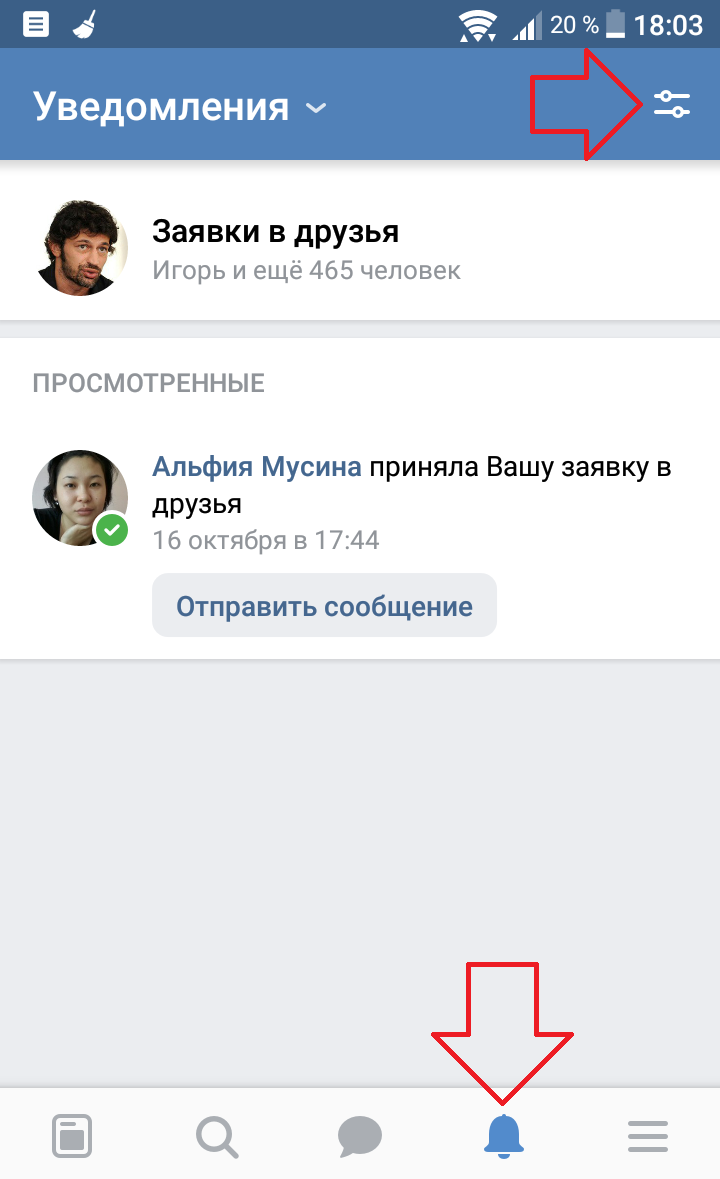
Нажмите на вкладку Личные сообщения. Здесь также можно настроить:
- Групповые чаты;
- Уведомления от сообществ, в группе.

Здесь вы можете настроить уведомление сообщений ВК:
- Включить или отключить;
- Выбрать, что показывать в уведомлении. Только имя или ещё текст;
- Включить расширенные настройки;
- Поменять звук уведомления;
- Включить вибрацию;
- Показывать индикатор;
- Включить всплывающие уведомления.
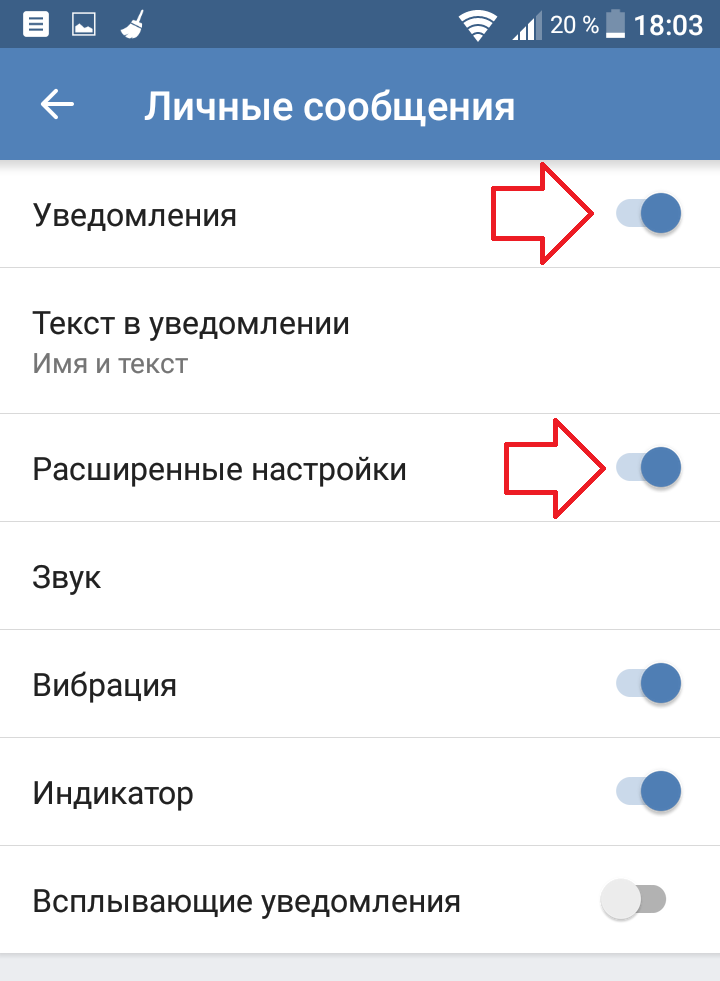
В обратной связи, вы можете настроить:
- Отметки нравится;
- Уведомлять, если поделились вашей записью;
- Комментарии;
- Упоминания и ответы;
- Упоминания в беседе;
- Записи на стене;
- Связано с вами;
- Ответы на истории;
- Участие в опросах.
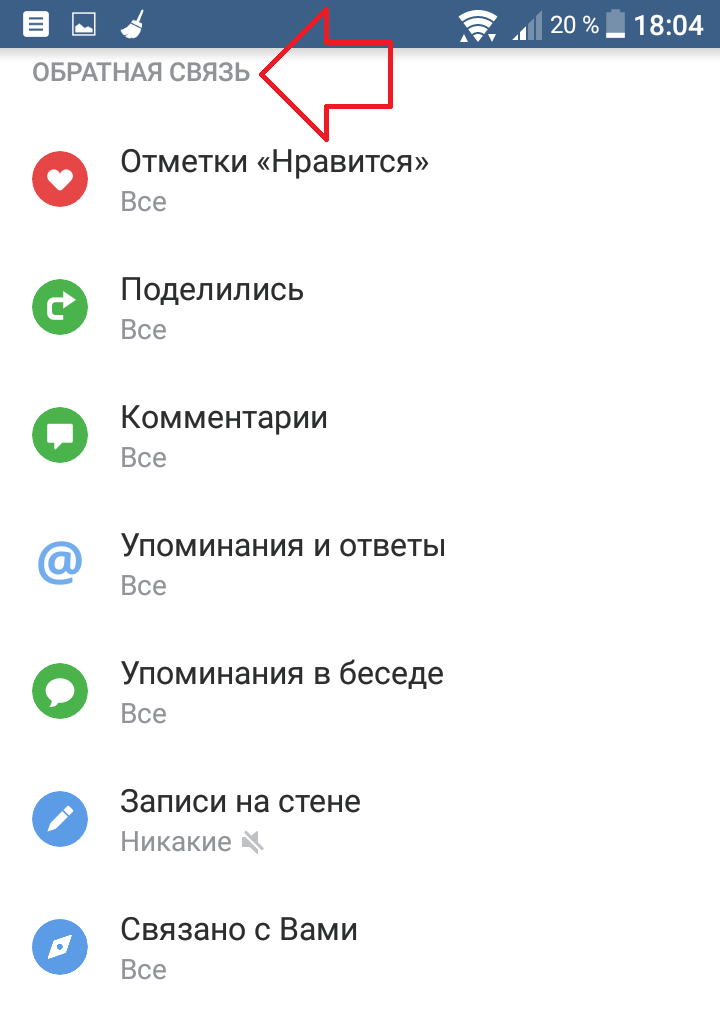
Уведомления о событиях:
- Заявки в друзья;
- Возможные друзья;
- Приглашения в сообщества;
- Отметки на фотографиях;
- Дни рождения;
- Ближайшие мероприятия;
- Интересные записи.
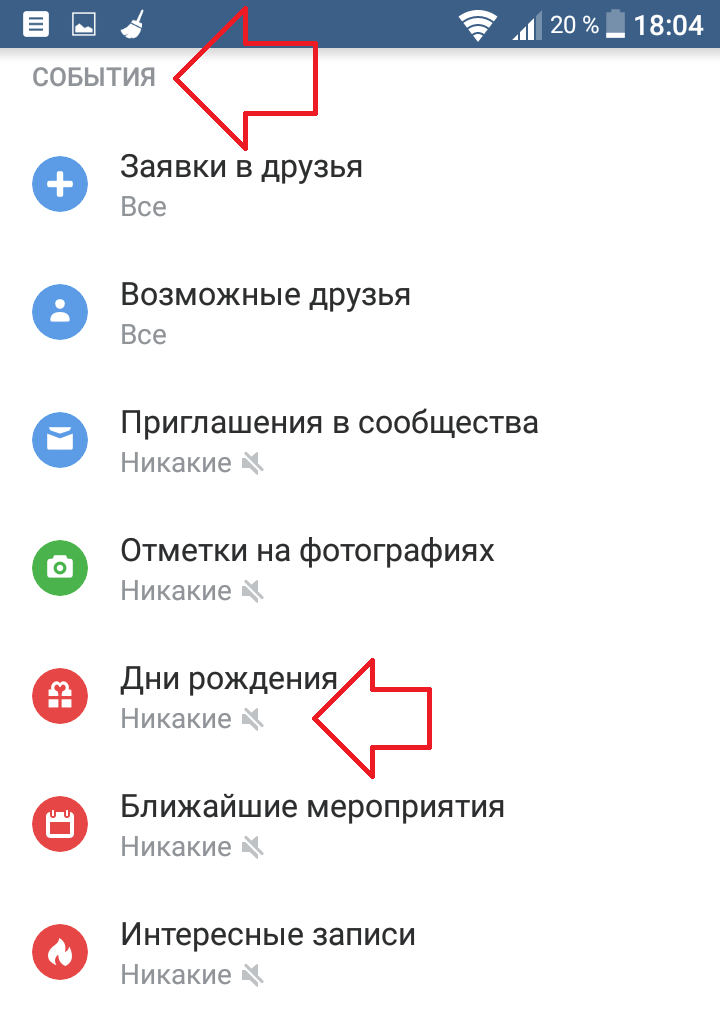
Другие уведомления:
- Новые записи;
- Записи в закрытых сообществах;
- Подарки;
- Приложения;
- Трансляции;
- Подкасты;
- Достижения;
- Сервисы;
- Закладки.

Обратите внимание. Если выбрано Все, значит уведомления включены. Если Никакие, значит отключены. Можно настроить Push-уведомления.
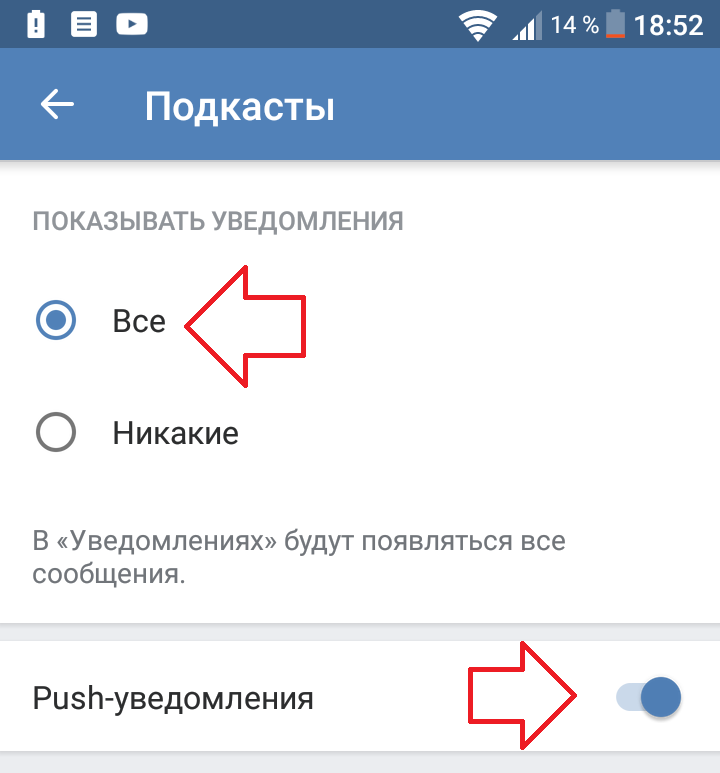
Внизу страницы, нажмите на вкладку Дополнительные настройки.
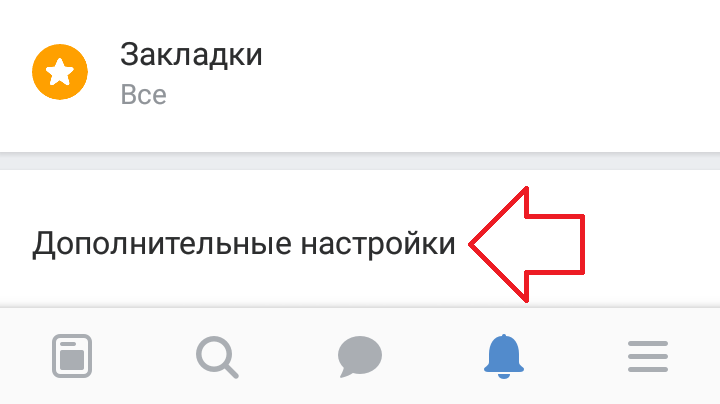
Здесь вы можете изменить:
- Звук;
- Вибрация;
- Индикатор;
- Цвет индикатора;
- Всплывающие уведомления;
- Счётчик оповещений.
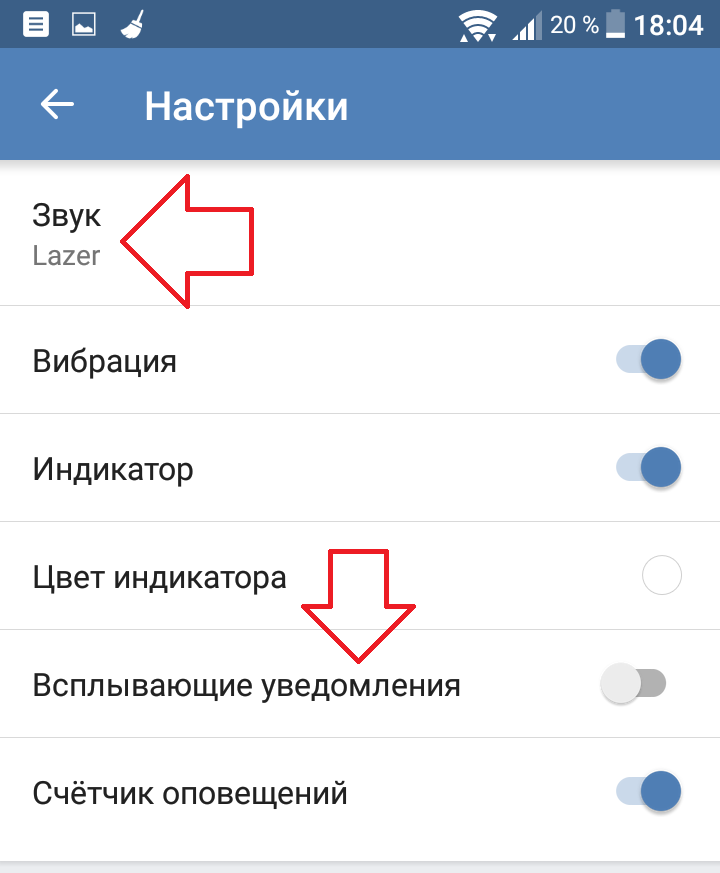
Если у вас остались вопросы по данной записи, вам что-то не понятно, напишите свой комментарий внизу страницы. Вам обязательно ответят и помогут разобраться. Удачи!
Используемые источники:- https://hype.ru/@vkhelp/pochemu-ne-prihodyat-uvedomleniya-vkontakte-na-android-prichiny-i-puti-resheniya-43rktl9l
- https://mobcompany.info/interesting/pochemu-ne-prixodyat-uvedomleniya-vkontakte-na-android-kak-ispravit.html
- https://lumpics.ru/vk-notifications-on-android-do-not-get/
- https://greatchat.ru/vkontakte/ne-prihodjat-uvedomlenija-vkontakte-na-android
- https://info-effect.ru/kak-sdelat-uvedomleniya-v-vk-na-telefone.html
ztegid.ru
Почему не приходят уведомления ВКонтакте на Android?
Социальные сети, такие как ВКонтакте или Facebook, довольно плотно закрепились в нашей повседневной жизни, и думаю каждый согласится, что протянуть хотя бы пару дней без них довольно сложно. Тенденции современного мира практически требуют от нас постоянно находится online. К счастью у большинства социальных сетей присутствует полезная фича, называемая Push-уведомлениями, благодаря которых мы получаем важные сообщения себе на телефон – это могут быть как важные СМС от делового партнера, так и сообщения о запланированных встречах.
Важно: для корректной и своевременной работы Push-уведомлений ваш телефон должен быть подключен к сети-интернет, будь то Wi-Fi или 3G- 4G- сети.
Однако в последнее время все чаще и чаще можно слышать жалобы обыденных пользователей на некорректную работу (либо же на полное отсутствие) Push-уведомлений в ВК.
Причина, по которой не приходят уведомления в ВК?
В данной статье мы ответим на вопрос почему не приходят уведомления ВКонтакте на aAndroid и ios.
Если на ваше устройство перестали приходить оповещения ВК, а у техподдержки постоянно одна и та же отговорка, что проблема заключается не в работе сервиса, а в вашем android-устройстве, то скорее всего так оно и есть. Поэтому первым делом нужно проверить включены ли push-уведомления, сперва в настройках приложения, а после и на самом устройстве.
Где проверить?
И так, разобравшись с причиной почему не приходят уведомления от ВК – приступим к ее устранению.
Включаем уведомления в android-приложении
Для этого зайдите в настройки приложения (отодвиньте боковую шторку и клацните по «Настройки») и найдите строку настроек, отвечающую за уведомления. Теперь все что от вас требуется это установить напротив строки «Включить» соответствующую галочку.
Далее необходимо (ниже этого меню) настроить сами уведомления, установив соответствующие галочки напротив: личные сообщения, сообщения в беседах, заявки в друзья, приглашения в группы и другое.
Затем, если после всего этого заработали уведомления, но не работают звуковые оповещения в ВК – следует установить галочку напротив соответствующих звуковых установок.
Включаем push-уведомления в самом смартфоне
Второй способ подойдет если применение первого не увенчались удачей.
Поскольку решение проблемы данным способом в полной мере отвечает и на вопрос: — почему не приходят уведомления ВКонтакте на iphone, то верно будет применение следующих действий.
Вам следует перейти в настройки своего устройства и перейти в раздел отвечающий за push-уведомления, а после установить соответствующую галочку в положение «Вкл.».
Важные нюансы
Если же ни один из вышеописанных методов не подходит и оповещения о сообщениях и прочем не приходят – значит проблема кроется в другом, поэтому следует проделать следующие процедуры:
- Проверить правильность времени вместе с часовым поясом;
- Включить функцию отображения уведомлений на экране;
- Проверить включены ли уведомления для определенного приложения;
- Попытаться отключить функцию энергосбережения;
- Удалить приложения отвечающие за блокировку рекламы и, как следствие, всплывающих уведомлений.
Вывод
В данной статье вы узнали о самых основных методах устранения неисправности отображения всплывающих сообщений от ВК на вашем смартфоне. Если же никакой их выше описанных методов не решил проблемы, значит причина кроется в сбое работы самого сервиса ВКонтакте и здесь остается только ждать…
Мой мир
Вконтакте
Одноклассники
Google+
Вам будет интересно:
xodex.ru
Почему на андроид не приходят оповещения вконтакте. Не приходят уведомления на устройства xiaomi
Функционал социальной сети разработан таким образом, чтобы пользователям было комфортно. Уведомления предусмотрены для того, чтобы владелец профиля могу получать информацию о происходящих изменениях и новостях. Это очень удобно, т. к. позволяет избежать постоянных посещений аккаунта для просмотра обновлений. Если не приходят уведомления ВК, то следует установить причину подобных неполадок.
В техническую поддержку с проблемой обращаются преимущество владельцы Meizu, Xiaomi и Apple (айпэдов и айфонов). Причиной являются сбои push-уведомлений, отвечающих за iOS приложения. Некоторые владельцы личных профилей научились устранять неполадки своими руками:
- Авторизуются в системе заново.
- Удаляют приложение и устанавливают повторно.
Такой способ помогает не всем, но большинству удалось решить вопрос именно так. Лучше всего обратиться в техническую поддержку клиентов, чтобы установить истинную дисфункцию и принять меры для борьбы с ней.
Перестали приходить уведомления ВКонтакте на андроид
Если не приходят уведомления ВКонтакте на мобильное устройство, то следует проверить, подключена ли функция в профиле социальной сети и на самом устройстве. Для проверки настроек на Андроид следует:
- Перейти в раздел «На заблокированном экране».
- Активировать опцию «Показывать уведомления».
Чаще всего система начинает работать нестабильно после установки обновлений. Рекомендуется каждый раз вручную перепроверять настройки, чтобы не остаться не оповещенным. Стандартные обновления сбивают настройки, что требует проведения дополнительных манипуляций от пользователей. В скором времени этот вопрос будет решен.
Не работают уведомления ВКонтакте на iPhone Post
Оповещения в самом приложении присутствуют, но пользователь не получает их при закрытом приложении. Речь идет не о недоработках разработчиков социальной сети, а о неверных настройках мобильного устройства. Причина заключается в сервере. Корректная работа возникает только после внесения всех необходимых коррективов.
Разработчики принимают меры для устранения действующих неполадок. Среди основных рекомендаций выделяется установка актуальных версий программы. Если все перечисленные коррективы устраняют неполадки только временно, то проблема кроется в сервере.
Не приходят уведомления в ВК в Сафари
При первом входе в социальную сеть чере
qzoreteam.ru
Почему не приходят сообщения из ВК на Андроид
Почему не приходят уведомления? Рассматриваем неочевидные причины сбоя в работе приложения самой популярной социальной сети в стране.
Любое программное обеспечение может начать работать со сбоями. Официальное приложение VK для мобильных устройств не является исключением из правила. Да, этот популярный клиент весьма функционален и понятен каждому, однако некоторые его возможности периодически идут в отказ. Например, лагают push-уведомления.
Обычно они помогают пользователю быть в курсе всего, что происходит на его странице (новые лайки, подписки, комментарии и личные сообщения). Но что предпринять, если уведомления не приходят?
Хотим обратить внимание владельцев устройств на базе Android на самые распространенные причины такой проблемы:
- Пользователь произвел неправильные настройки оповещений;
- Пользователь сам отключил уведомления в клиенте;
- Приложение VK имеет ограниченную активность;
- Неполадки, связанные с Интернетом.
Разберем каждый из упомянутых пунктов подробнее.
Неверные настройки приложения
Настройки – это первое, чему стоит уделить время при работе с приложением. Найдите иконку «шестерёнка» для открытия нужного раздела. Убедитесь, что напротив push-уведомлений выставлена галочка. Добавьте её, если таковой не имеется.
Если вы используете другие популярные клиенты для нахождения в социальной сети ВКонтакте, имейте в виду, что их настройки могут слегка отличаться. Но в целом всё настраивается похожим образом.
Отключены оповещения в системе Android
Вы произвели все необходимые настройки, активировали уведомления, но они не приходят? В этом случае необходимо ознакомиться с настройками ОС в мобильном устройстве.
Найдите в Настройках раздел «Приложения и уведомления». В перечне приложений выберите нужный вариант. Далее вам понадобится открыть установки софта, а в них – вкладку «Уведомления приложений». Активируйте нужные ползунки.
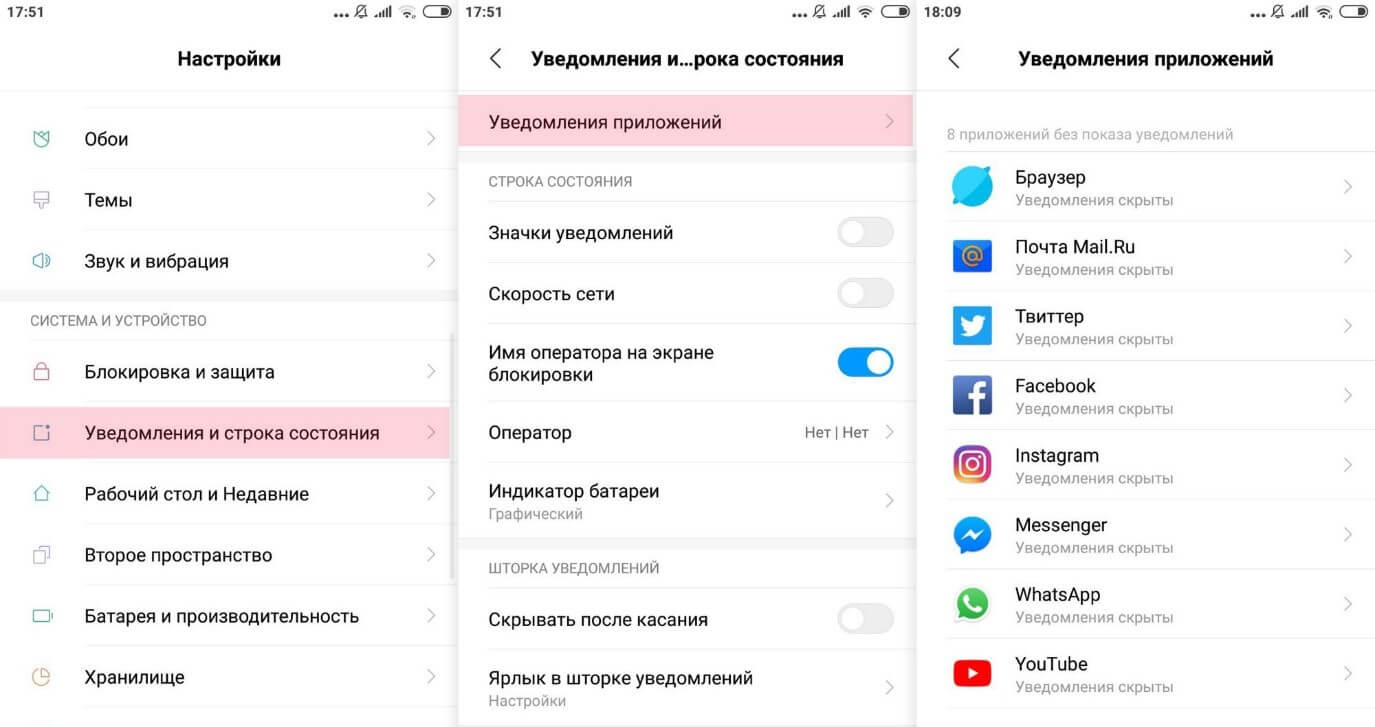
Далее перейдите во вкладку «Передача данных». Активируйте ползунок для передачи данных в фоновом режиме. Это позволит получать уведомления в период, когда устройство не используется для пребывания в сети.
Пользователи операционной системы MIUI должны произвести настройки иным образом.
Откройте раздел настроек системы, найдите вкладу «Уведомления». Перейдите в раздел «Уведомления приложений». Выберите клиент из перечня, представленного на экране. Настройте уведомления.
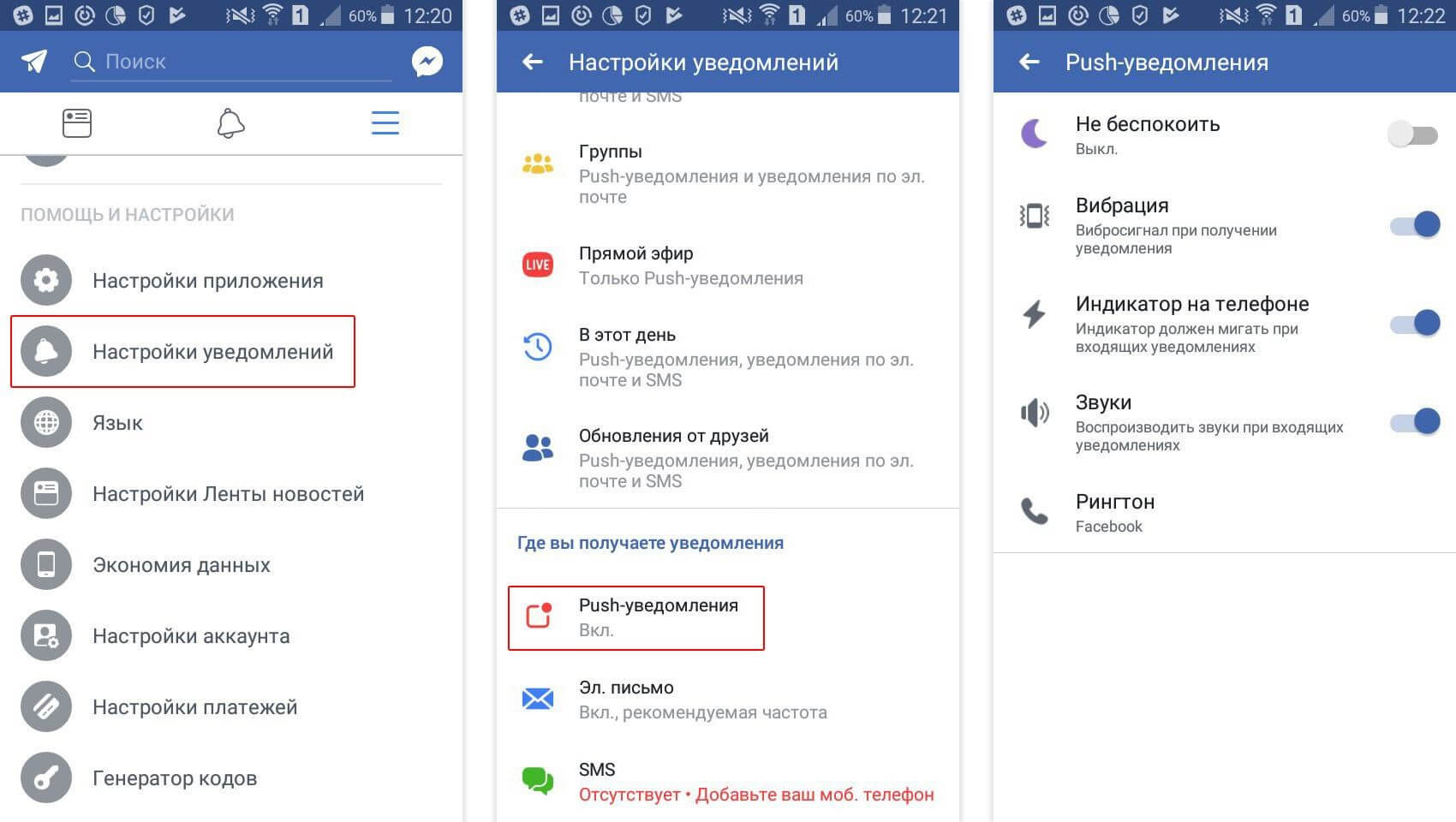
Обратите внимание на дополнительные настройки push-уведомлений (звук, вибро, всплывающие сообщения, сетевой индикатор и прочее).
Ограниченная активность приложения
Чаще всего такая проблема встречается в смартфонах Xiaomi. При определенных настройках энергосбережения эти гаджеты перестают работать полноценно. Смартфон экономит заряд батареи, отказываясь от поступления оповещений. Клиент ВКонтакте входит в число приложений, чьи функциональные возможности ограничиваются самой системой.
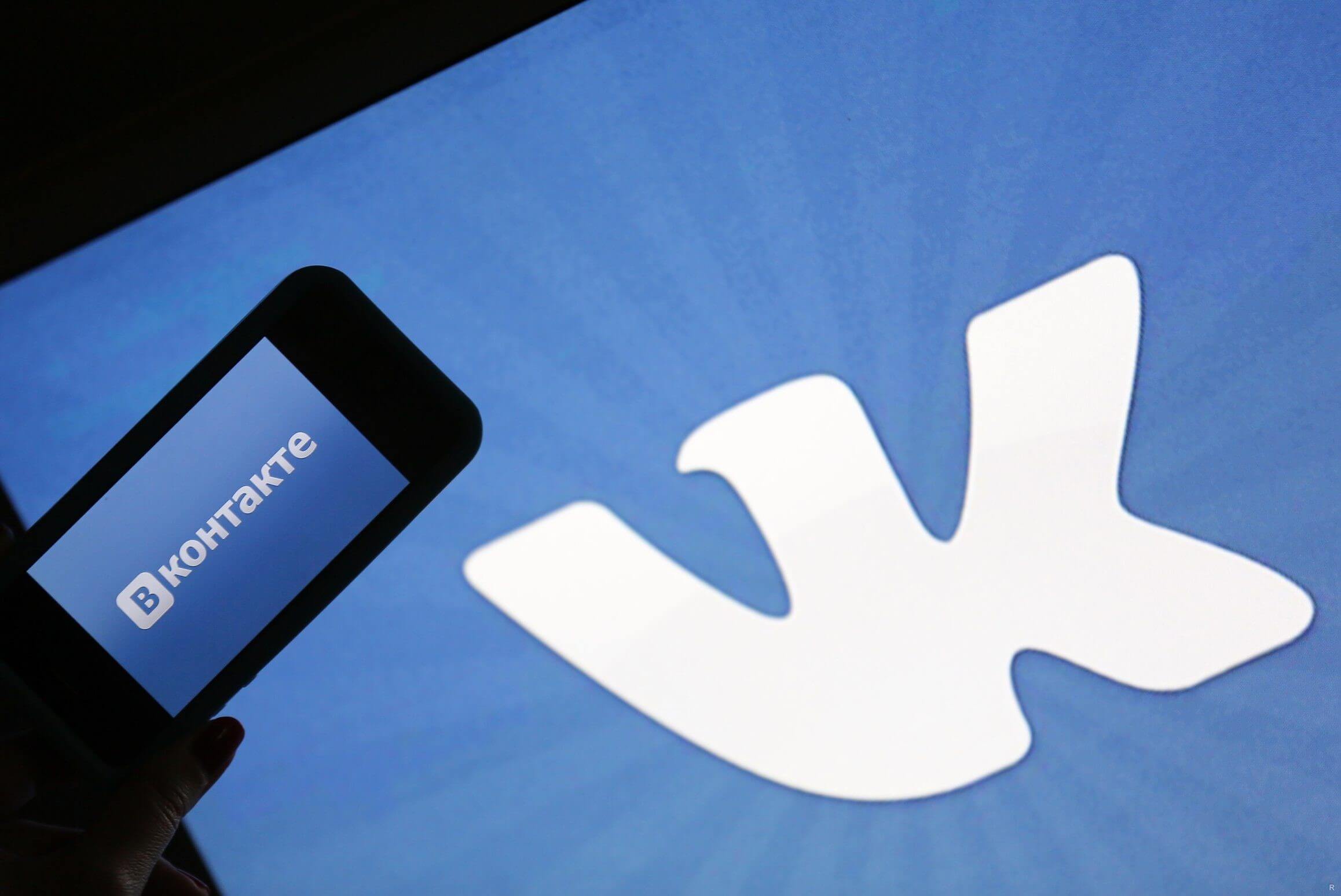
Откройте Настройки и ознакомьтесь с разделами «Производительность» и «Питание». Найдите вкладку «Контроль активности».
Чтобы решить текущую проблему, следует выбрать режим работы без ограничений. В ином случае уведомления не смогут приходить на смартфон.
Если в мобильном устройстве наличествует «Умный режим», его также придется выключить, дабы система не блокировала оповещения.
Проблемы со связью
Push-уведомления ВКонтакте могут не приходить по причине слабого Интернет-сигнала. Связь нестабильна, и работа клиента получается соответствующей.
В том случае, если 3G и 4G ловится с перебоями, рекомендуется включить 2G. Так больше шансов оставаться на связи без потери важной информации.
Если в смартфоне 2 SIM-карты, можно попробовать настроить передачу данных с другой симки.
 Загрузка…
Загрузка…cashbox.ru
Что делать, если сообщения в приложении ВКонтакте не загружаются
Когда сообщения в приложении ВК на телефоне не загружаются и не обновляются, это может выглядеть так, как будто они пропали, стерты или просто не грузятся — нет доступа. В диалогах пусто, либо новые сообщения не приходят, приложение показывает только старые. Сообщения не открываются, не отправляются и не принимаются. Постоянно висит «Обновление» и значок загрузки, но диалоги так и не загружаются. Что делать?
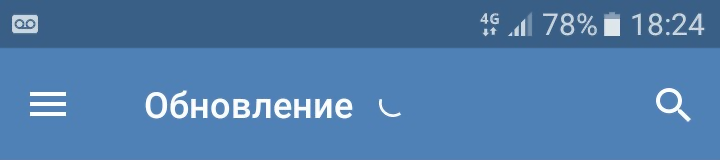
Аналогичная ситуация бывает и с комментариями — не открываются комментарии в группе, не видно комментариев к фото и тому подобное. Ниже — варианты решений проблемы.
Решение 1. Очистить кэш сообщений
Если твой смартфон на Андроиде, нужно просто очистить кэш сообщений в настройках приложения ВК. Кэш — это временные файлы. Переписка, которая уже загружена, сохраняется в кэше, чтобы не загружать диалоги каждый раз, когда ты их открываешь. Иногда в этих временных файлах случается неразбериха, и тогда приложение зависает, когда ты открываешь сообщения. Очистив кэш, то есть стерев временные файлы, ты как бы помогаешь приложению создать кэш заново.
— А все сообщения тогда удалятся? — Нет, не удалятся. Очистка кэша заставит приложение загрузить их заново с сервера ВК, где они хранятся.
Как очистить кэш сообщений?
- Открой настройки приложения. Это пятая кнопка в нижнем ряду, затем кнопка в виде шестеренки.
- Открой пункт «Основные».
- Найди пункт «Очистить кэш сообщений» и нажми. При этом на экране ничего не появляется, но кэш очищается:
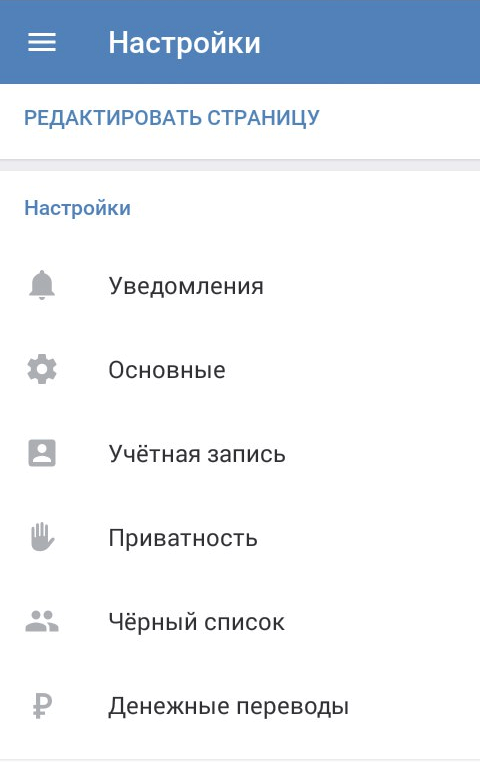
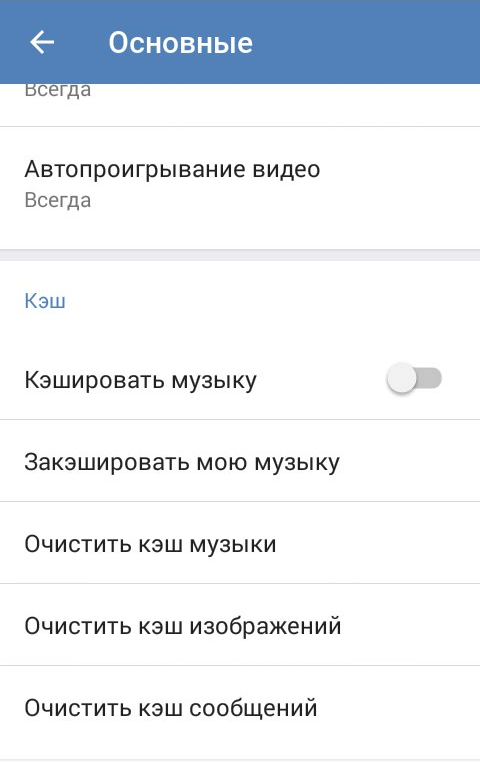
После этого попробуй снова открыть сообщения — они должны нормально загрузиться. Если ничего не изменилось, попробуй следующие решения. Далее в нашей инструкции их еще три.
Решение 2. Обновить приложение ВК или переустановить его
Если твое приложение не обновлено до последней версии, самое время это сделать (на Андроиде — в Play Маркет, а на Айфоне и Айпаде — в App Store). Но даже если оно обновлено, может помочь его полное удаление и установка заново. Смотри также:
Решение 3. Проверить подключение к интернету
Убедись, что другие сайты открываются нормально (в браузере). Если у тебя мобильный интернет, а в помещении плохой прием, попробуй перейти на другое место. Если есть вай-фай, подключись к нему. Бывает и наоборот — плохо ловится вай-фай, а телефон подключен к нему и из-за этого не использует мобильный интернет. В этом случае имеет смысл временно отключить вай-фай или эту конкретную точку доступа.
Решение 4. Перезагрузить телефон
Выключи телефон и включи его снова или воспользуйся функцией перезагрузки, если она есть в твоем телефоне. После того, как телефон перезагрузится, открой приложение ВК и посмотри, изменилось ли что-нибудь в разделе сообщений.
Смотри также
vhod.ru
Как сделать уведомления в ВК на телефоне – info-effect.ru
На чтение 2 мин. Опубликовано
Привет! Сегодня я покажу вам, как сделать, чтобы приходили уведомления в приложении ВК. Вы можете настроить получение уведомлений на своём телефоне андроид или айфоне. Можно изменить звук уведомлений, включить их, если они не приходят, в группе ВКонтакте. Смотрите далее инструкцию и пишите комментарии, если есть вопросы.
Откройте на своём смартфоне приложение ВК. Внизу в панели, нажмите на значок Уведомления. Затем, вверху справа, нажмите на кнопку Настройки.
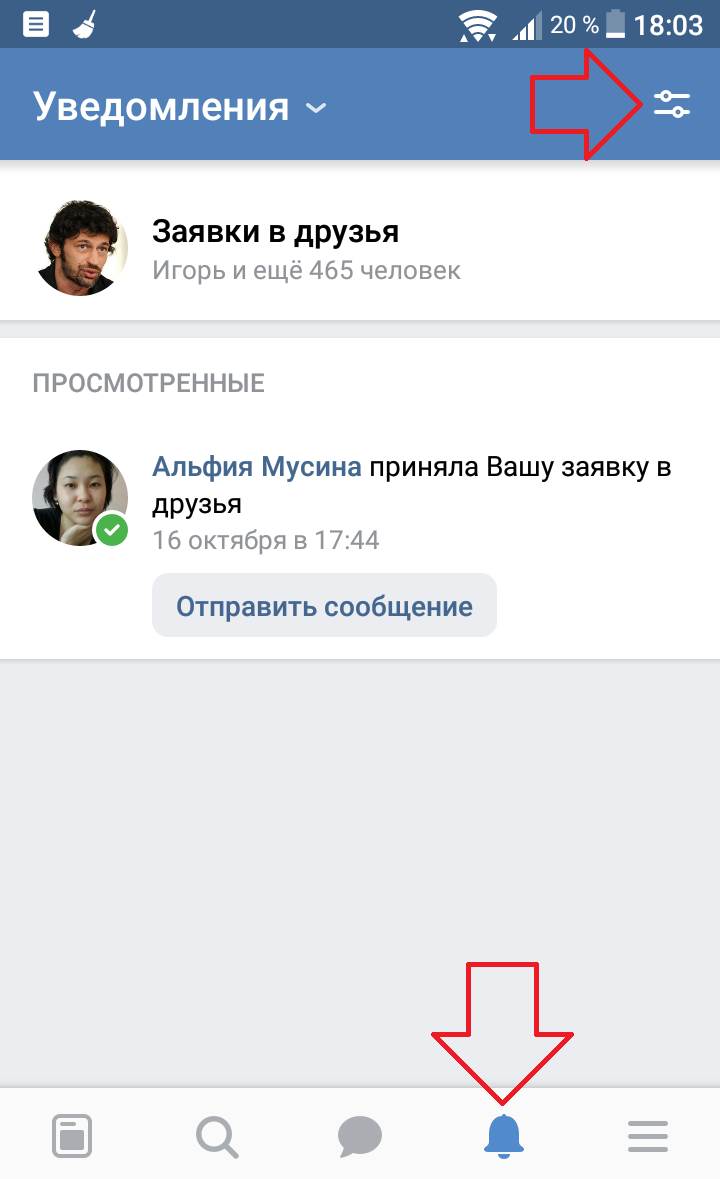
Нажмите на вкладку Личные сообщения. Здесь также можно настроить:
- Групповые чаты;
- Уведомления от сообществ, в группе.
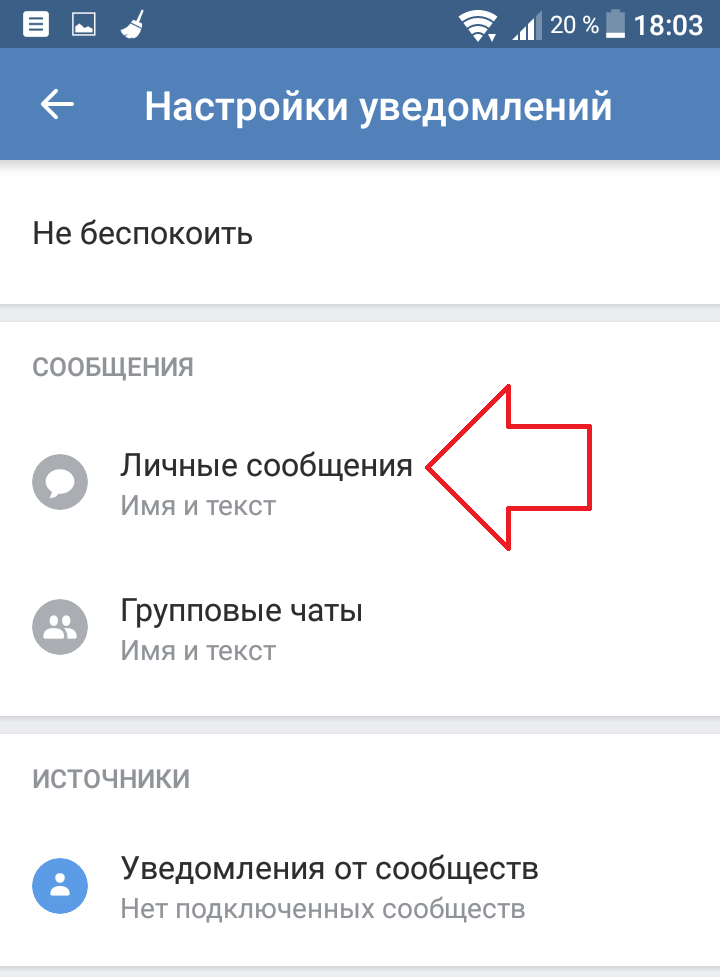
Здесь вы можете настроить уведомление сообщений ВК:
- Включить или отключить;
- Выбрать, что показывать в уведомлении. Только имя или ещё текст;
- Включить расширенные настройки;
- Поменять звук уведомления;
- Включить вибрацию;
- Показывать индикатор;
- Включить всплывающие уведомления.
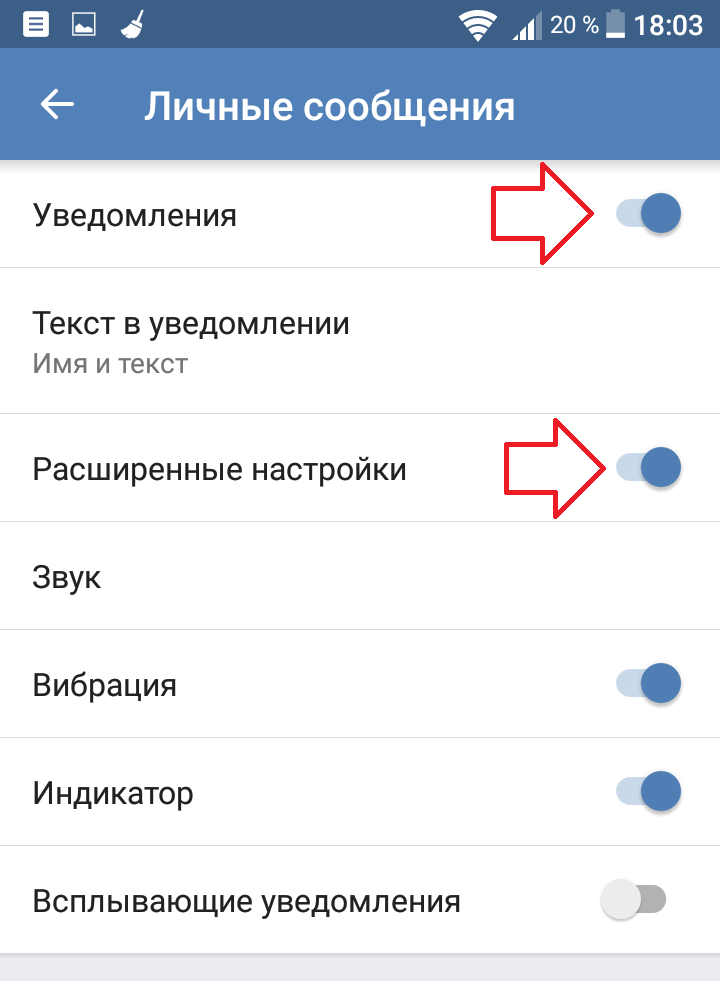
В обратной связи, вы можете настроить:
- Отметки нравится;
- Уведомлять, если поделились вашей записью;
- Комментарии;
- Упоминания и ответы;
- Упоминания в беседе;
- Записи на стене;
- Связано с вами;
- Ответы на истории;
- Участие в опросах.
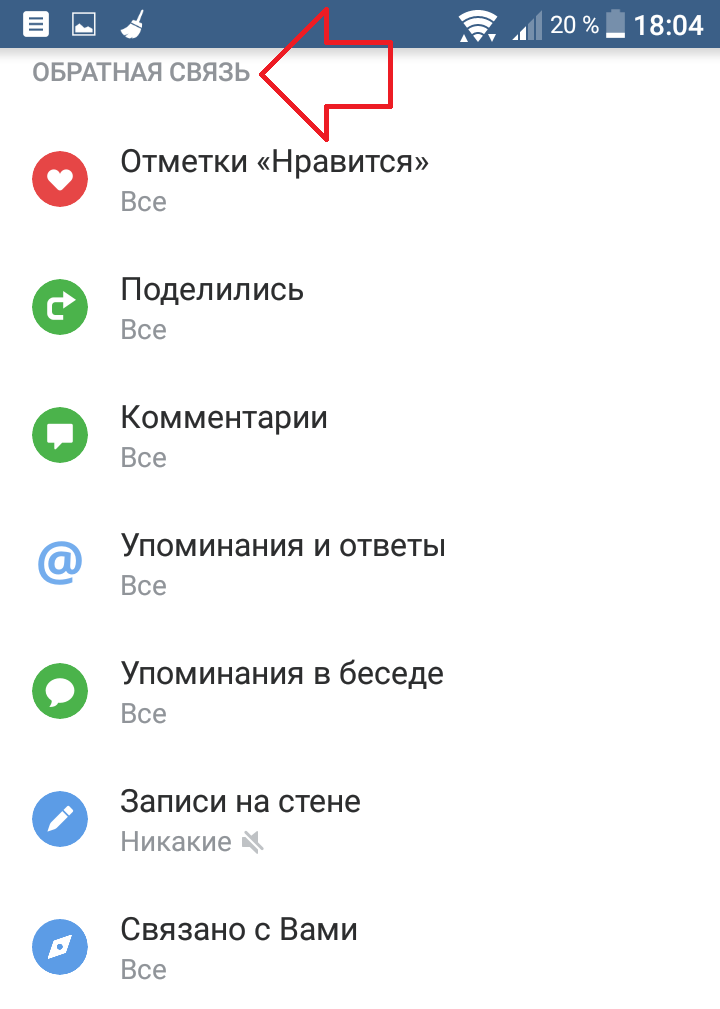
Уведомления о событиях:
- Заявки в друзья;
- Возможные друзья;
- Приглашения в сообщества;
- Отметки на фотографиях;
- Дни рождения;
- Ближайшие мероприятия;
- Интересные записи.
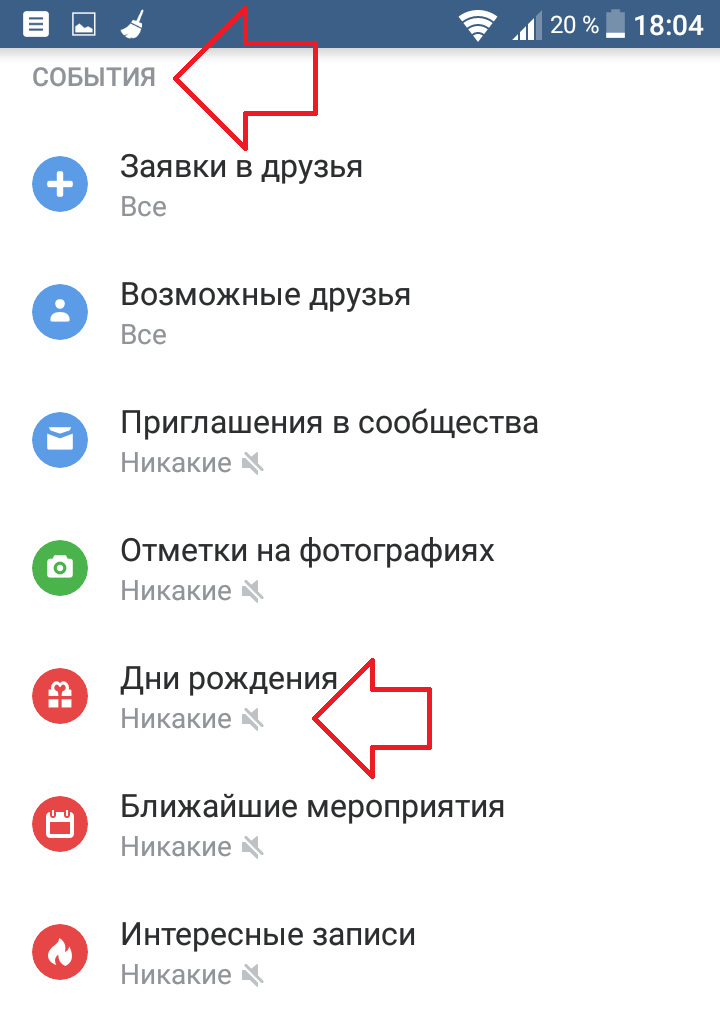
Другие уведомления:
- Новые записи;
- Записи в закрытых сообществах;
- Подарки;
- Приложения;
- Трансляции;
- Подкасты;
- Достижения;
- Сервисы;
- Закладки.
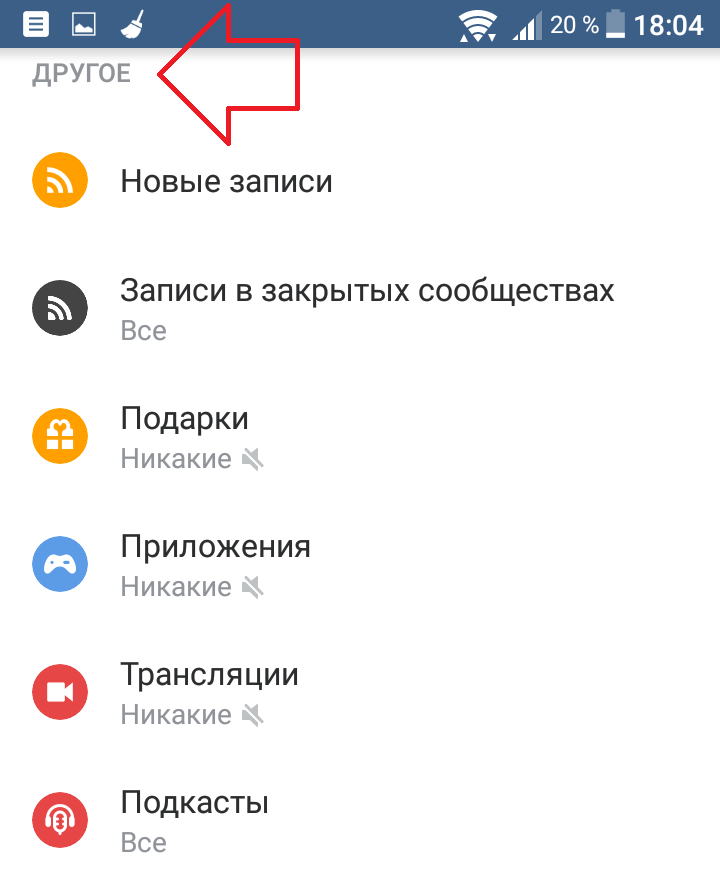
Обратите внимание. Если выбрано Все, значит уведомления включены. Если Никакие, значит отключены. Можно настроить Push-уведомления.
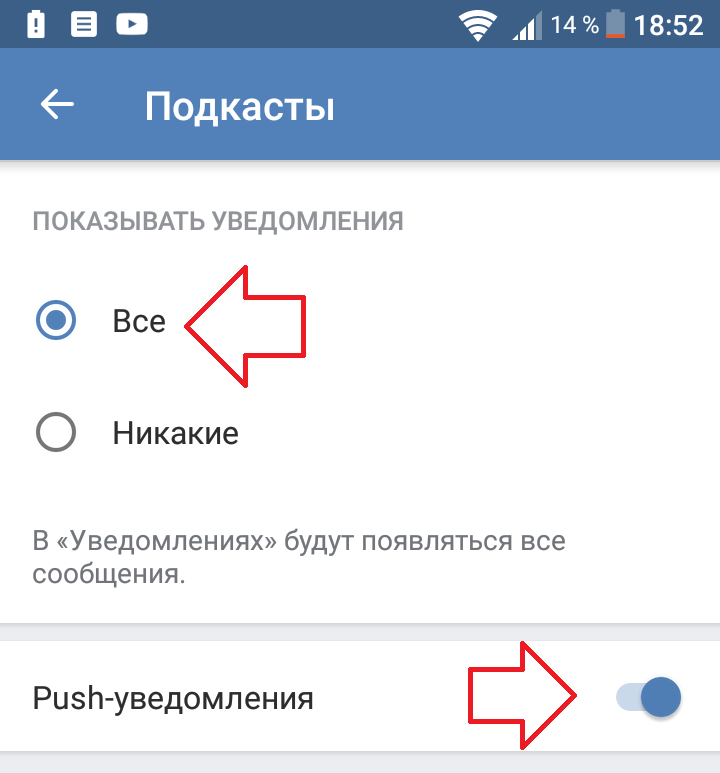
Внизу страницы, нажмите на вкладку Дополнительные настройки.
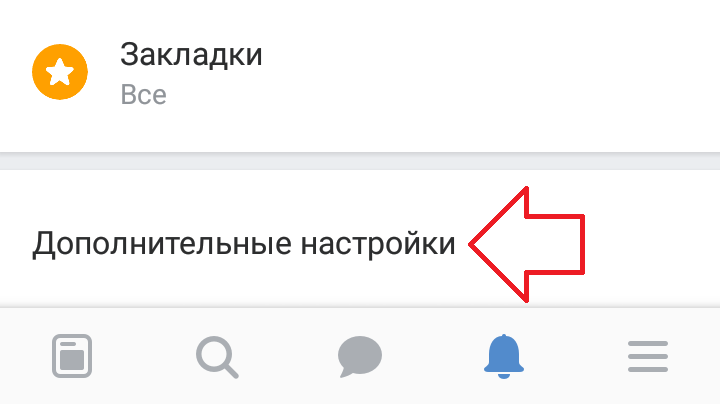
Здесь вы можете изменить:
- Звук;
- Вибрация;
- Индикатор;
- Цвет индикатора;
- Всплывающие уведомления;
- Счётчик оповещений.
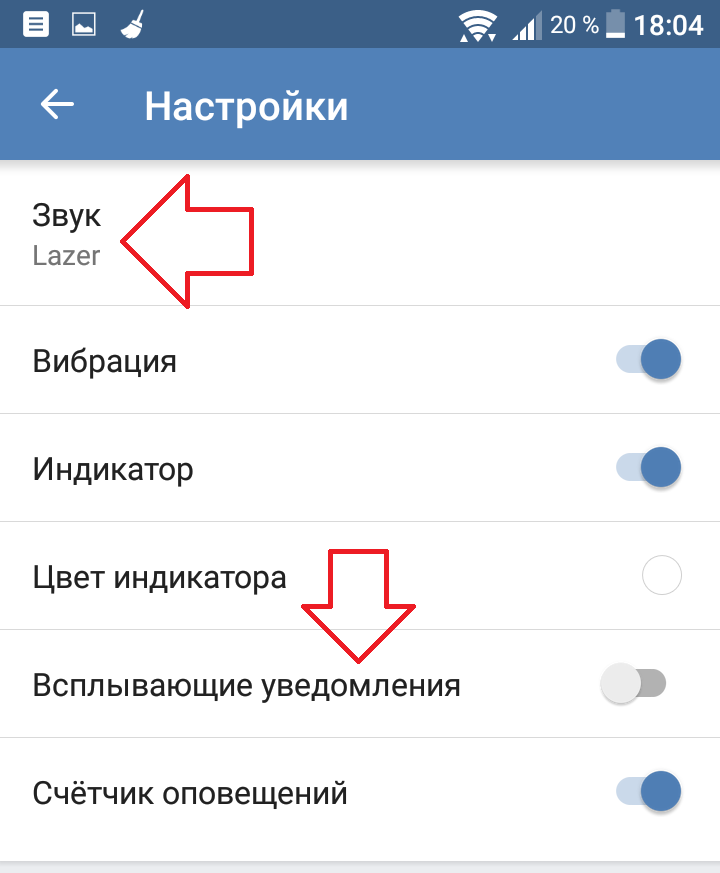
Если у вас остались вопросы по данной записи, вам что-то не понятно, напишите свой комментарий внизу страницы. Вам обязательно ответят и помогут разобраться. Удачи!
info-effect.ru
Как отключить уведомления на Андроиде и почему не приходят
В старые добрые времена мобильный телефон предназначался для голосовых разговоров и для смс-сок. Теперь он является прекрасным медиа-устройством для прослушивания аудио, для просмотра видео, для доступа в интернет, в соцсети и пр. Также смартфон стал центром приема и передачи почтовых сообщений, позволяющим получать и принимать отправления по электронной почте.
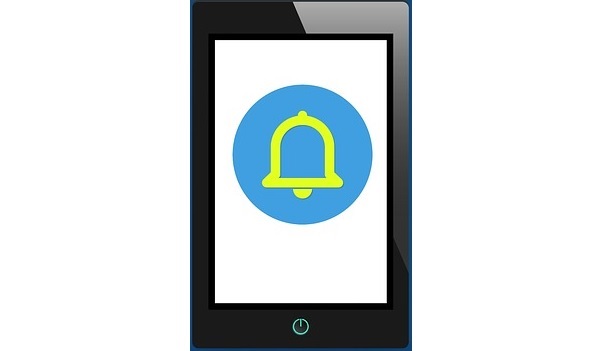
Содержание:
1. Что такое уведомления на Андроиде
2. Жизнь с уведомлениями
3. Как отключить уведомления на Андроиде?
4. Не приходят уведомления на Андроид из-за настроек интернета
5. Как запретить уведомления для отдельных приложений без Wi-Fi
6. Как убрать ограничения фоновых данных для приложения
7. Как запретить уведомления для всех приложений без Wi-Fi
8. Как убрать препятствия для получения уведомлений
На любом смартфоне можно подключить почту на один или сразу на несколько почтовых ящиков. Также на смартфон можно установить различные приложения для того, чтобы быть всегда онлайн, на связи и не пропустить чего-то важного. Это могут быть, например, приложения Фейсбука, ВКонтакте, Инстаграма, мессенджера WhatsApp и другие.
Что такое уведомления и как они выглядят
Сегодня многие из нас проявляют большую активность в почте, в соцсетях или в мессенджерах. При таком подходе на телефон постоянно будут приходить различные уведомления от всех приложений, которые на нем установлены. Это могут быть уведомления о том, что
- есть входящий звонок, либо он был пропущен,
- пришло новое письмо на почту,
- в Инстаграме кто-то поставил лайк,
- на Фейсбуке некто прокомментировал ваше сообщение,
- на Вотсап (WhatsApp) пришел ответ, например, о месте и времени встречи
- и так далее.
Уведомления на телефоне Андроид – это краткое сообщение в одну строку на Главной странице телефона о том, что появилось что-то новенькое: есть звонок, получено письмо, сообщение из мессенджера, лайк, комент и т.п.
Уведомления на Главной странице телефона могут выглядеть таким образом:

Рис. 1. Уведомления на телефоне
Чтобы удалить одно уведомление, нужно провести пальчиком по нему влево или вправо. Тогда оно исчезнет с Главной страницы смартфона.
Хороша ли жизнь с уведомлениями
Конечно, каждый пользователь Андроида решает сам, что ему хорошо, а что плохо. Но дело в том, что все уведомления, приходящие на телефон, обычно сопровождаются звуковыми сигналами. Поначалу это может нравиться, но рано или поздно это начинает утомлять.
В общественном транспорте, в магазине или на пешеходном переходе можно часто услышать, как к окружающим людям с завидной регулярностью приходят на телефоны различные звуковые сигналы (и это не звонки), уведомляющие их о новом комментарии, лайке, сообщении, письме и тому подобной активности на просторах интернета.
На телефоне можно (и даже весьма желательно) установить режим «Не беспокоить», например, с 22:00 до 7:00. Однако в остальное время, днем неплохо бы поработать и успеть сделать много разных дел. Известно, что если постоянно отвлекаться на различные уведомления, то практически нереально что-либо сделать до конца, причем сделать хорошо.
В таком случае можно, конечно, кардинально решить вопрос и просто удалить те приложения с телефона, которые постоянно отвлекают. Но не всегда это помогает. Например, Фейсбук продолжит упорно слать уведомления из браузера на телефоне (хотя их можно отключить).
Предлагаю пойти другим путем – отключить уведомления, которые присылают не самые важные приложения. Ведь есть такие приложения, которые спокойно могут подождать до того момента, когда будет время в них зайти, посмотреть пришедшие новые сообщения и при необходимости ответить.
Как отключить уведомления на Андроиде?
Уведомления можно отключить, а при необходимости потом снова включить. Если кратко, то для этого надо:
- Открыть «Приложения» на Андроиде.
- Найти там «Диспетчер приложений».
- Далее предстоит отыскать и открыть приложение, для которого надо отключить (либо включить) уведомления.
- Чтобы отключить уведомления для того приложения, которое открыто в «Диспетчере приложений», надо кликнуть на клеточку с зеленой галочкой напротив «Выводить уведомления». После этого клеточка станет пустой, а уведомления больше не будут приходить.
- Чтобы включить уведомления, надо щелкнуть по пустой клеточке напротив «Выводить уведомления» таким образом, чтобы появилась зеленая галочка. Тогда уведомления для открытого приложения будут выводиться на телефон.
При отключении или включении уведомлений надо также смотреть настройки доступа смартфона к интернету, о которых речь пойдет ДАЛЕЕ.
Рассмотрим перечисленные выше пять пунктов детально. Приведенные скриншоты сделаны на Андроиде версии 5.0.2.
- Открываем «Приложения» на Андроиде (рис. 2):
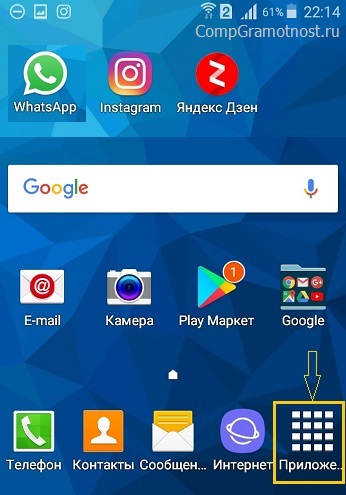
Рис. 2. Приложения
- В «Приложениях» находим «Настройки» (рис. 3):
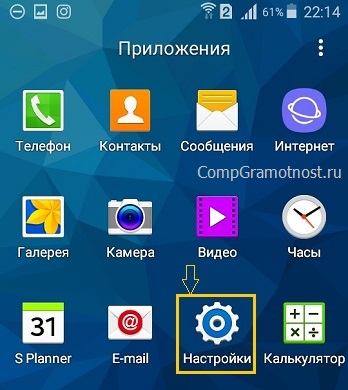
Рис. 3. Настройки
В «Настройках» имеется вкладка «Устройство», в которой находится «Диспетчер приложений» (рис. 4):
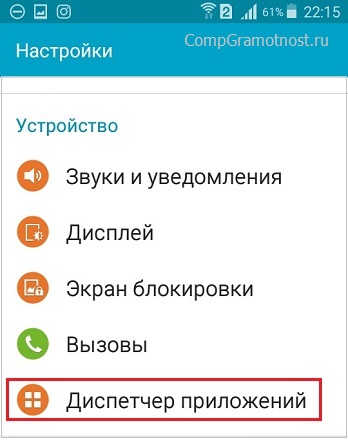
Рис. 4. Диспетчер приложений
- В «Диспетчере приложений» надо найти и открыть то приложение, для которого требуется отключить уведомления. Для примера на рис. 5 открыто приложение для почты «Gmail»:
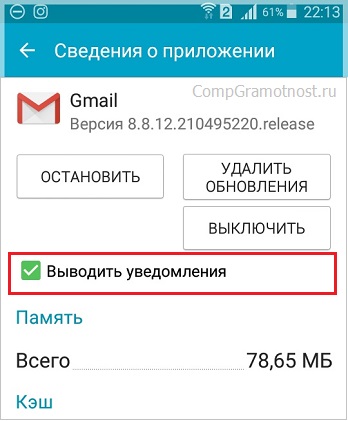
Рис. 5. Зеленая галочка дает добро, чтобы выводить уведомления на Андроиде
Зеленая галочка рядом со строкой «Выводить уведомления» (рис. 5) означает, что на телефон в режиме онлайн, «здесь и сейчас» будут приходить оповещения о каждом новом письме, которое пришло на почту. Причем, если письмо явно является спамом, но оно по каким-то причинам не попало в папку «Спам», то уведомление о таком спамном письме тоже будет выслано и получено на телефон.
- Чтобы отключить уведомления, прикасаемся пальчиком к зеленой галочке напротив «Выводить уведомления» (рис. 5). Сразу выскакивает окно «Отключить уведомления?» (рис. 6):
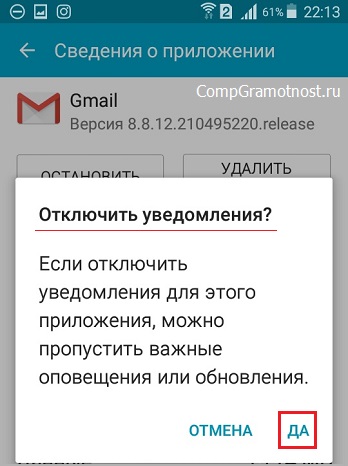
Рис. 6. Отключить уведомления
Есть поговорка: «Главное – прокукарекать, а дальше хоть не рассветай». Так принято говорить в подтверждение своей непричастности к чему-либо и нежелания брать насебя ответственность за дальнейший ход событий.
Похоже, как раз в соответствии с этой народной мудростью поступает и операционная система Андроид на телефоне, которая честно пытается прокукарекать, то есть предупредить пользователя: «Если отключить уведомления для этого приложения, можно пропустить важные оповещения или обновления» (рис. 6).
Находясь в твердом уме и здравой памяти, нажимаем «Да» (рис. 6). После этого клеточка напротив «Выводить уведомления» станет пустой (рис. 7):
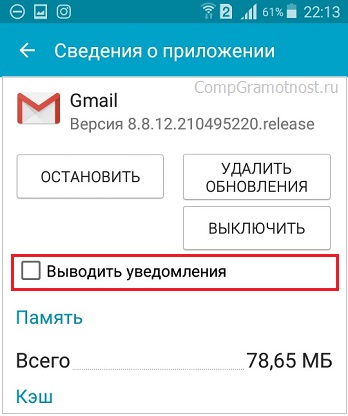
Рис. 7. Уведомления не будут выводиться
С этого момента проверка новых писем, которые буду поступать на почтовый ящик Gmail, становится задачей пользователя, так как уведомления на смартфон больше не будут приходить. Если к приложению Gmail подключено несколько почтовых ящиков, то уведомления не будут приходить для всех ящиков одновременно.
- Чтобы включить уведомления для какого-то приложения, надо поставить галочку, чтобы она стала зеленой в поле «Выводить уведомления» (рис. 8).
Например, для приложения WhatsApp можно оставить оповещения о том, что там появилось новенькое сообщение:
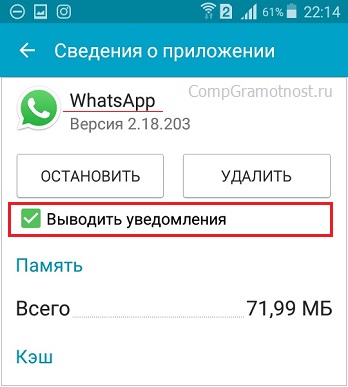
Рис. 8. Для WhatsApp уведомления выводятся
Таким образом, для каждого приложения по отдельности можно настроить уведомления: выводить их или же не выводить.
Не приходят уведомления на Андроид из-за доступа к интернету
Также причина того, что приходят, либо не приходят уведомления на Андроид зависит от того, как происходит доступ смартфона к интернету:
Работа приложений Андроида может быть настроена в зависимости от того, подключен ли телефон к сети Wi-Fi или он работает только от СИМ-карты, то есть получает доступ к интернету через услуги сотового оператора.
Если на смартфоне настроено получение уведомлений тех или иных приложений, то эти приложения могут напрасно расходовать мобильный трафик, получаемый от оператора услуг сотовой связи с помощью СИМ-карты. Данный трафик может быть сильно платным, поэтому в Андроиде предусмотрена возможность отключать уведомления для приложений при работе телефона вне сети Wi-Fi.
Сеть Wi-Fi, по логике разработчиков Андроида, является бесплатной и безлимитной, поэтому в сети Wi-Fi ограничения на получение уведомлений от приложений Андроида не устанавливаются.
Как запретить уведомления для отдельных приложений, если нет Wi-Fi
Как отключаются уведомления от приложений при работе телефона вне сети Wi-Fi? Для этого опять же заходим в «Приложения» (рис. 2), затем в «Настройки» (рис. 3). Но теперь выбираем в настройках опцию «Использование данных» (рис. 9).
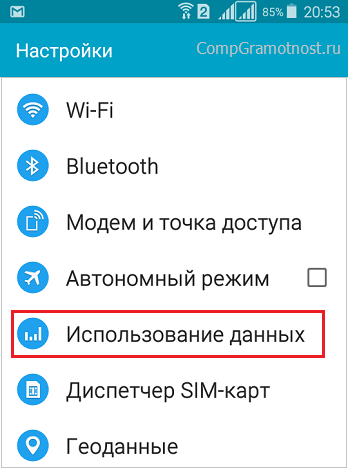
Рис. 9. Использование данных
Затем переходим на вкладку, где показано, как используются данные, получаемые с помощью СИМ-карты телефона (желтая цифра 1 на рис. 10 – это СИМ-карта с именем НАДЕЖДА, если две симки).
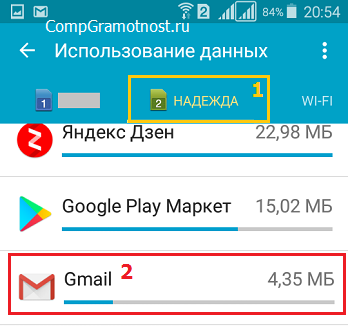
Рис. 10. Вкладка статистики использования данных при работе через СИМ-карту
На рис. 10 с цифрами:
- 1 – это вкладка СИМ-карты НАДЕЖДА и
- 2 – это приложение Gmail, для которого мы настраиваем запрет получения уведомлений при работе вне сети Wi-Fi.
После чего листаем вкладку «Использование данных» вниз, чтобы выбрать те приложения, по которым мы хотим ограничить получение уведомлений при работе телефона вне сети Wi-Fi.
Покажем это на примере приложения Gmail (2 на рис. 10). Кликаем (тапаем пальцем) по этому приложению. Откроется окно статистики «Использования данных приложениями» для Gmail и настроек ограничения использования фоновых данных (рис. 11).
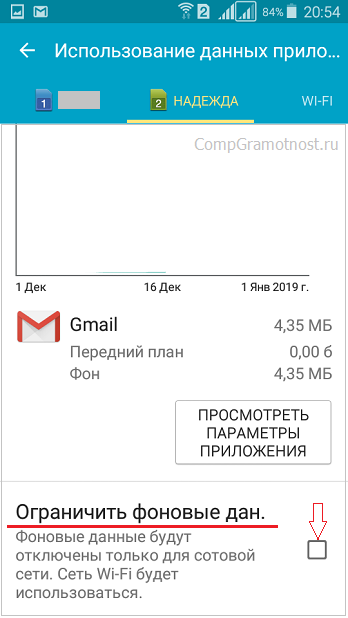
Рис. 11. Настройки использования фоновых данных для приложения Gmail
В открывшемся окне настроек находим надпись «Ограничить фоновые данные». И тапаем по квадратику возле этой надписи, чтобы в квадрате появилась зеленая галочка, указывающая на ограничение использования данных из Интернета, если смартфон не будет подключен к сети передачи данных Wi-Fi.
После клика по квадратику ограничения фоновых данных появится дополнительное окно, где нас переспросят, действительно ли мы хотим ограничить получение уведомлений для данного приложения при работе смартфона вне сети Wi-Fi (рис. 12).
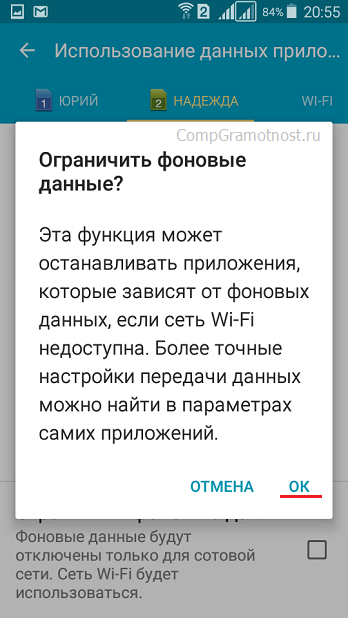
Рис. 12. Подтверждение ограничения фоновых данных для приложения Gmail
Отвечаем утвердительно «ОК», после чего появится зеленая галочка в квадратике возле надписи «Ограничить фоновые данные» (рис. 13).
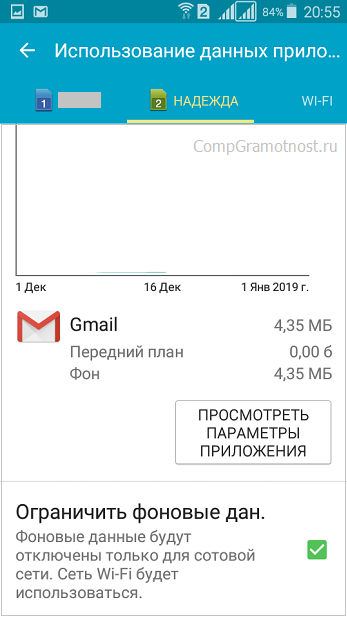
Рис. 13. Ограничение фоновых данных для приложения Gmail включено
Теперь на телефон не будут приходить уведомления приложения Gmail, если телефон не будет подключен к сети передачи данных по Wi-Fi, даже если для этого приложения установлено разрешение на прием уведомлений. Если же телефон будет находиться в зоне действия Wi-Fi, то уведомления будут приходить.
Как убрать ограничения фоновых данных для приложения
Отключение данного режима, отмена запрета фоновых данных для приложения Gmail делается таким же кликом по квадратику возле надписи «Ограничение фоновых данных», только теперь мы не ставим зеленую галочку, а убираем ее (рис. 13).
Снятие галочки происходит одним тапом (кликом) без получения предупредительной надписи, как это было при постановке зеленой галочки. Тапаем, и галочка исчезает – это означает теперь, что прием уведомлений для приложения Gmail будет происходить как при подключении телефона к сети Wi-Fi, так и при работе только от СИМ-карты.
Аналогичным образом можно устанавливать ограничения на использование фоновых данных для любых других приложений Андроида. Точно так же, как это было показано для приложения Gmail.
Как запретить уведомления для всех приложений, когда нет Wi-Fi
Может быть так, что пользователю Андроида, владельцу телефона, неудобно для каждого приложения в отдельности устанавливать запрет на использование фоновых данных, и тем самым устанавливать запрет на получение уведомлений, если телефон находится вне сети Wi-Fi. Андроид позволяет это сделать сразу для всех приложений. То есть можно установить практически одним кликом запрет на получение всех уведомлений от всех приложений Андроида для такой ситуации, когда смартфон находится вне зоны действия Wi-Fi.
Для отключения всех уведомлений:
- заходим в Приложения (рис. 2) и
- Настройки (рис. 3).
- И затем снова тапаем по «Использование данных» (рис. 9) и
- открываем вкладку настроек при работе с СИМ-картой – на рис. 14 это симка с именем НАДЕЖДА.
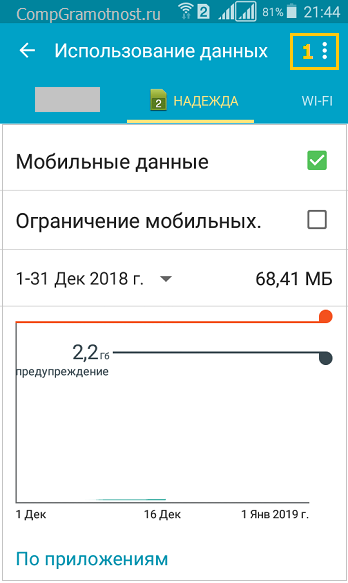
Рис. 14. Подготовка к ограничению фоновых данных сразу для всех приложений Андроида
На этой вкладке кликаем (тапаем) по символу многоточия в правом верхнем углу (цифра 1 на рис. 14). Появится выпадающее меню, в котором выбираем опцию «Ограничить фоновые данные» (1 на рис. 15).
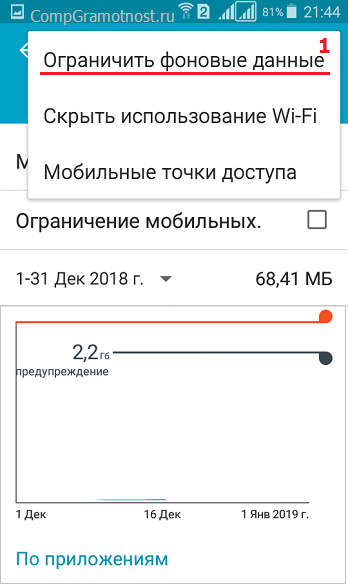
Рис. 15. Включение ограничения фоновых данных сразу для всех приложений Андроида
После этого будет предложено подтвердить наше намерение отключить фоновые данные для всех приложений. Отвечаем «ОК» в ответ на уточняющий запрос (рис. 16).
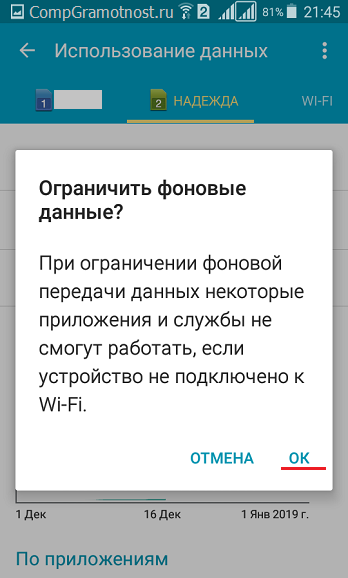
Рис. 16. Подтверждение включения ограничения фоновых данных сразу для всех приложений Андроида
На короткое время на экране появится надпись «Загрузка» (рис. 17).
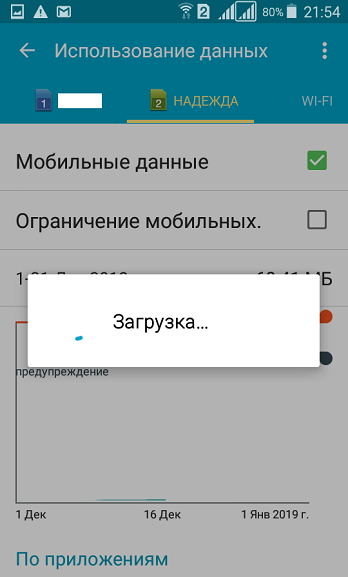
Рис. 17. Окно «Загрузка», возникающее на короткое время при включении или отключении ограничения фоновых данных на Андроиде
Сообщение о загрузке извещает о том, что Андроид производит отключение использования данных для всех приложений. После чего в верхней строке на короткое время появится надпись «Фоновые данные ограничены» – это подтверждение выполнения операции отключения использования данных.
С этого момента уведомления для всех приложений смартфона будут приходить только тогда, когда телефон подключен к сети Wi-Fi. Если же вай-фая не будет, тогда телефон работает только от СИМ-карты. В этой ситуации не будут приходить уведомления на Андроид, даже если для приложений установлен режим, разрешающий прием уведомлений.
Вот так это работает. Настройки ограничения фоновых данных являются более значимыми, более первичными, чем настройки уведомлений для каждого отдельного приложения Андроид.
Как убрать препятствия для получения уведомлений
Чтобы всегда получать уведомления на Андроид, можно снять ограничения использования данных для всех приложений Андроида. Для этого
- заходим в «Приложения» (рис. 2),
- «Настройки» (рис. 3),
- «Использование данных» (рис. 9),
- заходим на вкладку настроек работы от СИМ-карты (рис. 14) и
- тапаем по многоточию в правом верхнем углу окна.
В открывшемся меню теперь выбираем опцию «Использовать фоновые данные» (рис. 18).
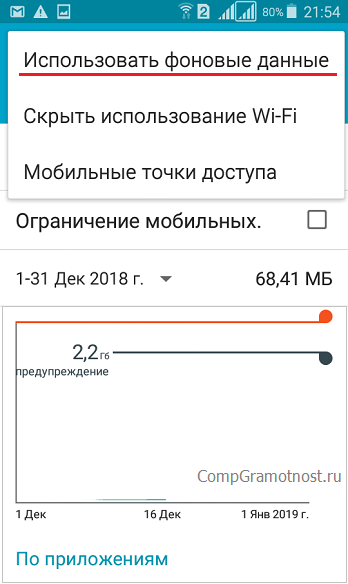
Рис. 18. Отключение ограничения фоновых данных сразу для всех приложений Андроида
На короткое время на экране появится надпись «Загрузка» (рис. 17), после чего для всех приложений Андроида будет отключено ограничение фоновых данных. Теперь все приложения Андроида, для которых настроено разрешение приема уведомлений, будут получать уведомления, даже если телефон не будет подключен к сети передачи данных по Wi-Fi.
Подобный режим менее экономный, так как предполагает расход мобильного интернет трафика, который может быть достаточно дорогостоящий. Но зато владелец телефона, настроенного таким образом, будет всегда на связи.
Полезная ссылка
Google является разработчиком Андроида, поэтому справка с его официального сайта – самая точная и актуальная.
Справка Гугла «Как настроить уведомления на устройстве Android»:
https://support.google.com/android/answer/9079661?hl=ru
 Загрузка …
Загрузка …Дополнительные материалы:
1. 9 советов по энергосбережению Андроид
2. Куда «уплывает» трафик интернета в Android и как его экономить
3. Раздача Интернета через Wi-Fi с телефона Андроид
4. Откуда берется Wi-Fi и почему смартфоны и ноутбуки любят вай-фай
Получайте актуальные статьи по компьютерной грамотности прямо на ваш почтовый ящик.
Уже более 3.000 подписчиков
Важно: необходимо подтвердить свою подписку! В своей почте откройте письмо для активации и кликните по указанной там ссылке. Если письма нет, проверьте папку Спам.
Автор: Надежда
19 декабря 2018
www.compgramotnost.ru
